忘備録用です。
-
-
https://store.epicgames.com/ja/p/pc-building-simulator-2
store.epicgames.com
攻略方法をまとめてみる
PC Building Simulator2 の攻略情報が見当たらないので、自分のできる範囲でまとめようと思います。
PCの組み立てを実際にはしたことがないので、あくまでゲーム上の攻略法を探ることになります。
ルール
- 依頼完了時の評価は5つ星であること
- 攻略に必要な情報は記載すること
キャリアモードを最初から始めます。
当記事でまとめるのは「必要レベルが6」の依頼です。
店のレベルは考慮しません。
確認したい依頼がある場合は上記の「目次」から選択をお願いします。
記事の一番下には各レベルのリンクを記載しております。
依頼:PCケースをカスタマイズする(ステッカー) + 追加依頼(掃除、ゲームインストール)
依頼のレベルが6になったので、対応する内容も増えています。
メールの内容を読み、目的以外の依頼も確認しましょう。
こちらの依頼はPCケースにステッカーを貼るのみですが、メールには他の依頼も記載されています。
一度も掃除したことがないとのことなのでPC掃除が必要になります。
そしてPCに「Fall Guys」があると便利と書かれているので、ゲームをインストールします。
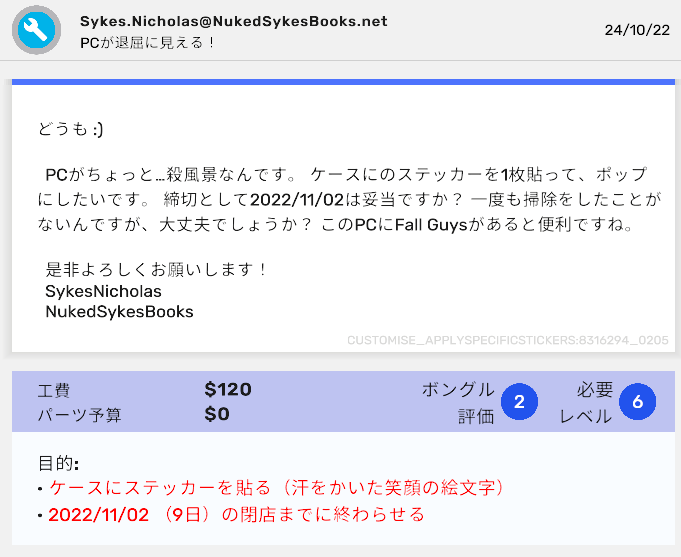
PCケースにステッカーを貼る
まずは目的となっている、PCケースにステッカーを貼る作業をしま。
汗をかいた笑顔の絵文字を3枚貼ります。
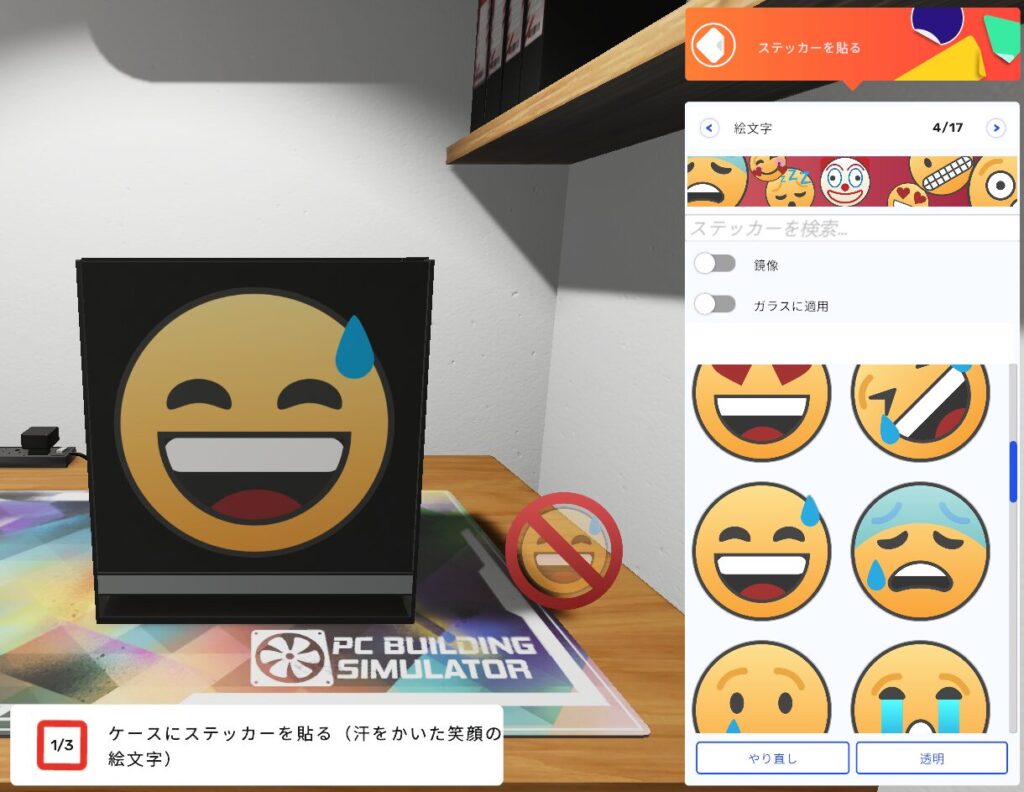
PCを掃除する
追加の依頼も進めます。
次はPCの掃除をしましょう。
ツールにある、圧縮空気(以降はエアダスターと表記します)を選択します。
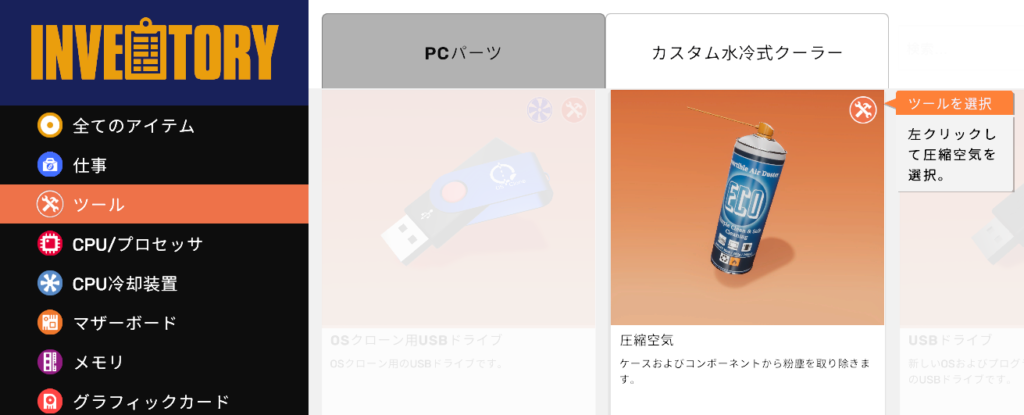
PCケースの中身をエアダスターで掃除します。
100%になるまでエアダスターを吹き付けます。
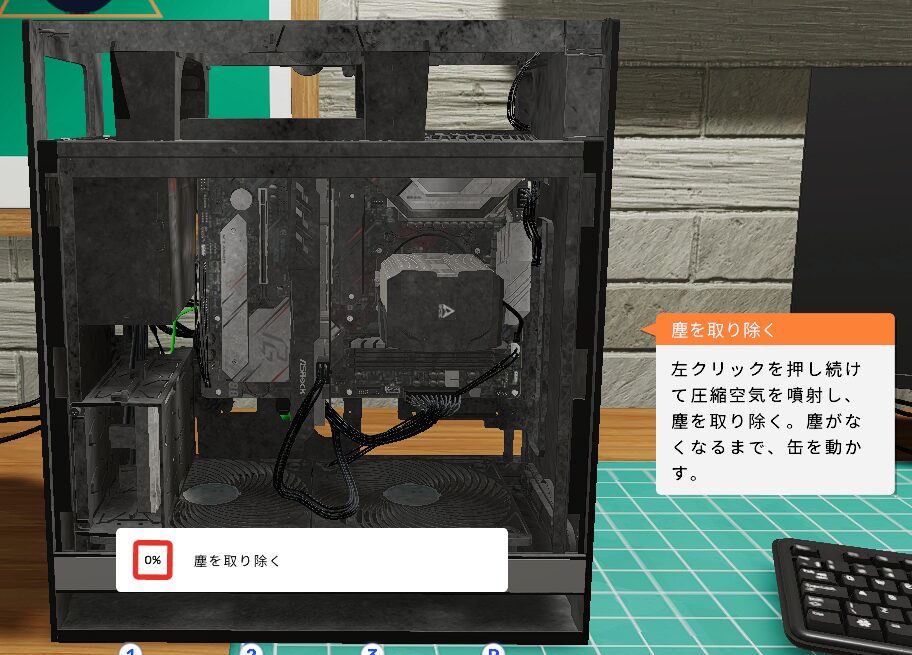
ゲームをインストールする
最後に指定されたゲームをインストールします。
顧客のPCにUSBを挿し、「Fall Guys」をインストールします。
これでメールに記載されていた依頼の対応が完了しました。
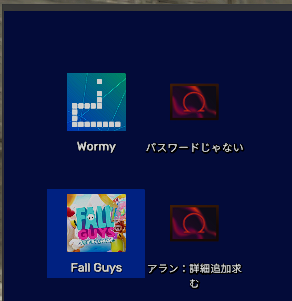
顧客満足度も問題なしです。
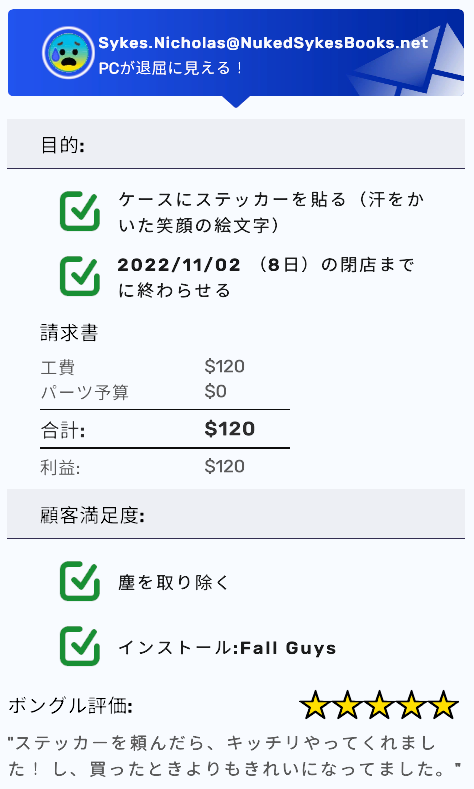
依頼:PCを修理する
こちらはPCの故障内容が曖昧な依頼です。
PCが熱いようなので、熱源を特定して修理することになります。
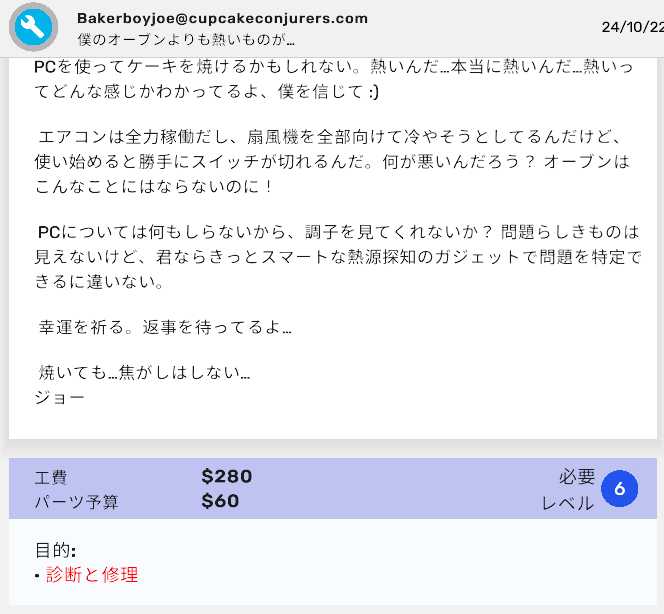
故障原因を調査する
故障の調査のためにタブレットを使用します。
タブレットにインストールされている「サーマル」アプリを起動します。
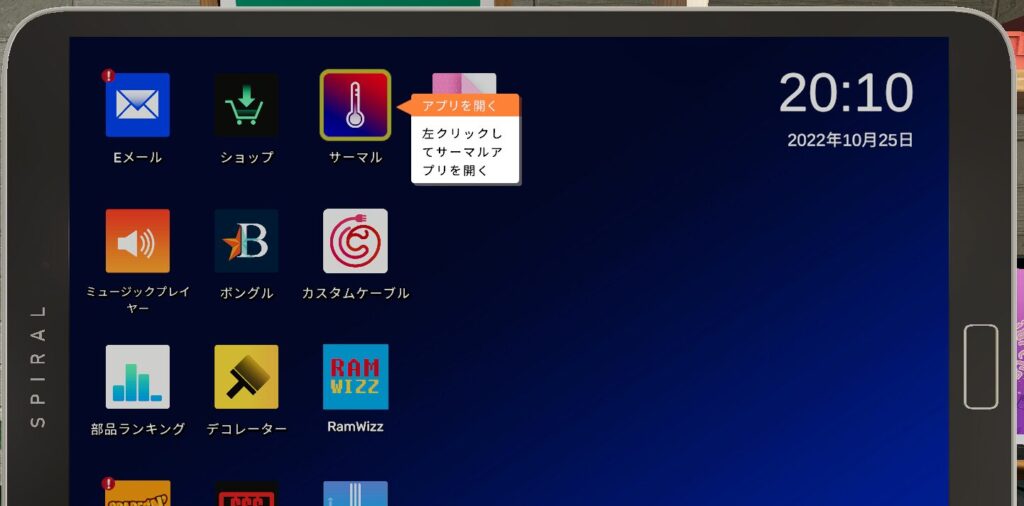
PCの電源をオンにし、タブレットで確認します。
一番左のRAMが赤くなっています。
こちらがPCを熱くしている原因のようです。
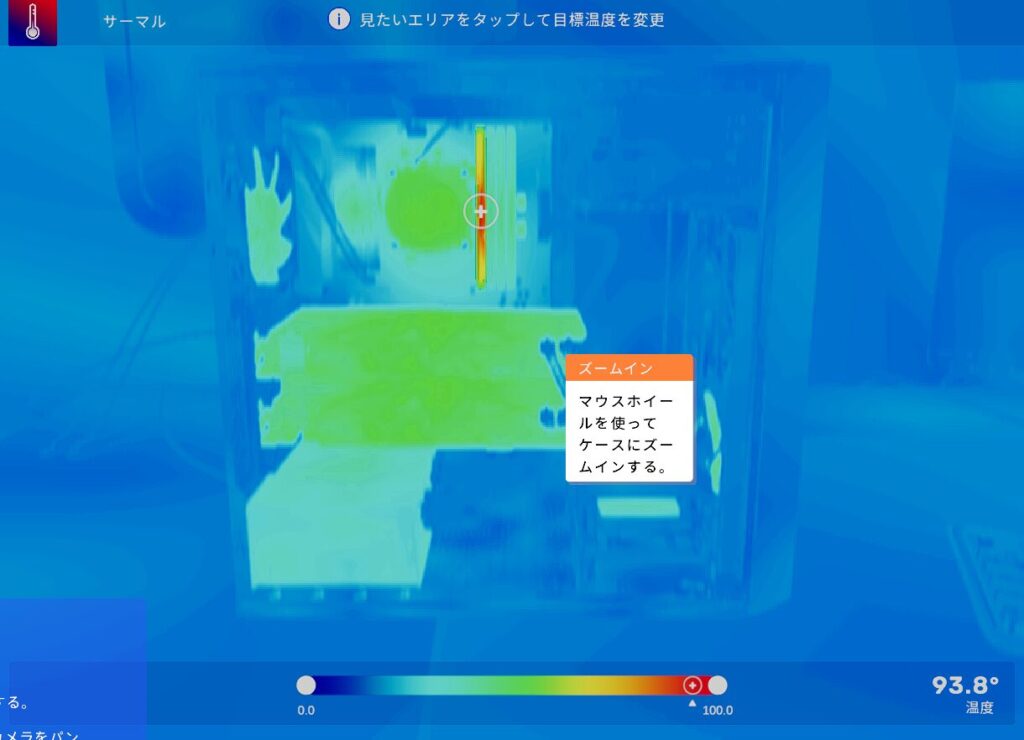
RAMを注文し、交換する
RAMが原因ということがわかったので交換しましょう。
PCに入っているものと全く同じRAMを1枚注文します。
RAMが届いたから交換し、依頼は完了です。
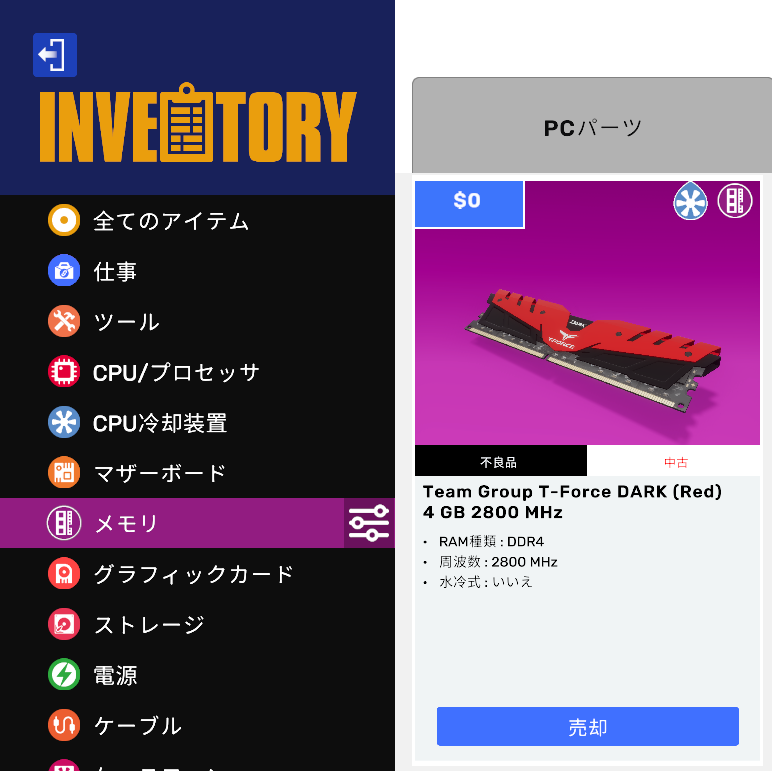
依頼:PCケースをカスタマイズする(ステッカー) + 追加依頼(ウイルス駆除)
メールに追加の対応が記載されている依頼です。
PCケースにステッカーを貼ります。
メールにはマシンの実行が遅いと記載されているので、ウイルス感染していると想定して対応します。
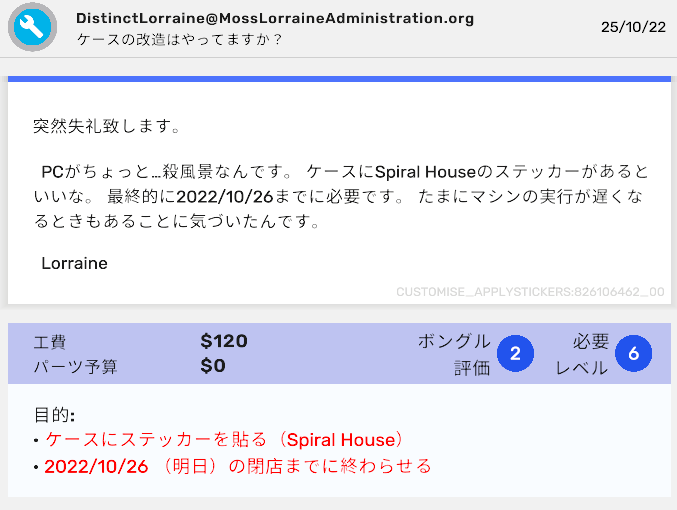
PCケースにステッカーを貼る
まずは目的である、PCケースにステッカーを貼ります。
Spiral House のステッカーを3枚貼ります。
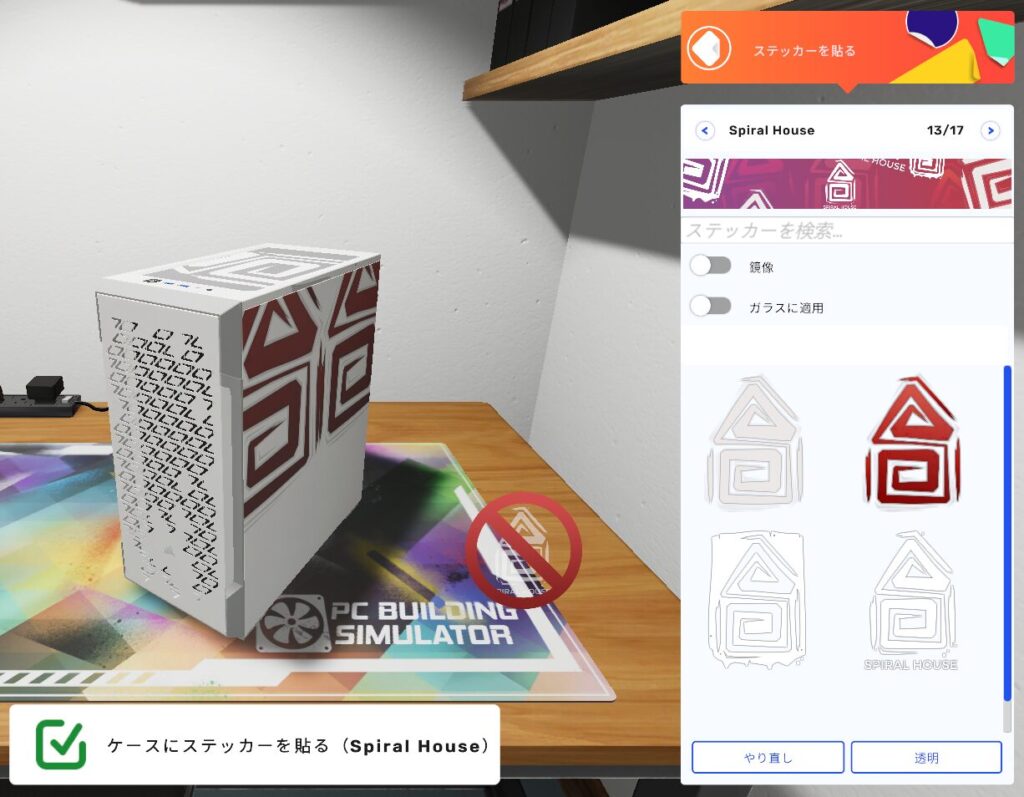
ウイルスを駆除する
次にPCにウイルスが感染していないか確認します。
PCにUSBを挿し、ウイルススキャナをインストールします。
そしてウイルススキャナを起動し、ウイルスに感染していないかチェックします。
確認した結果、ウイルスに感染していることがわかりました。
ウイルスを駆除し、依頼は完了です。
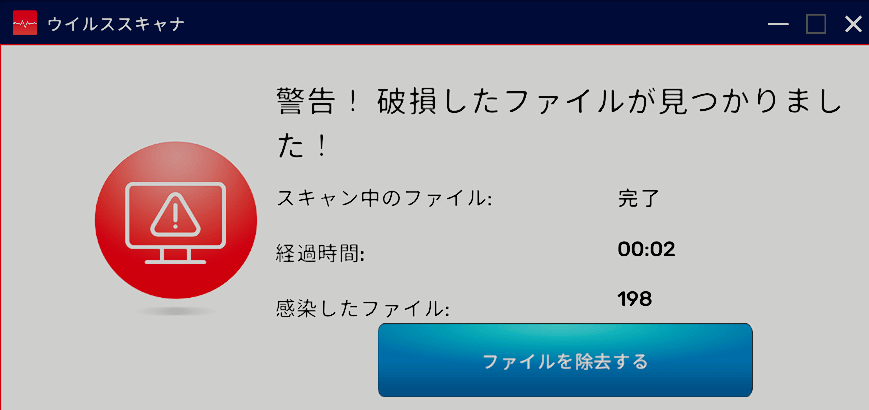
顧客満足度も問題なしです。
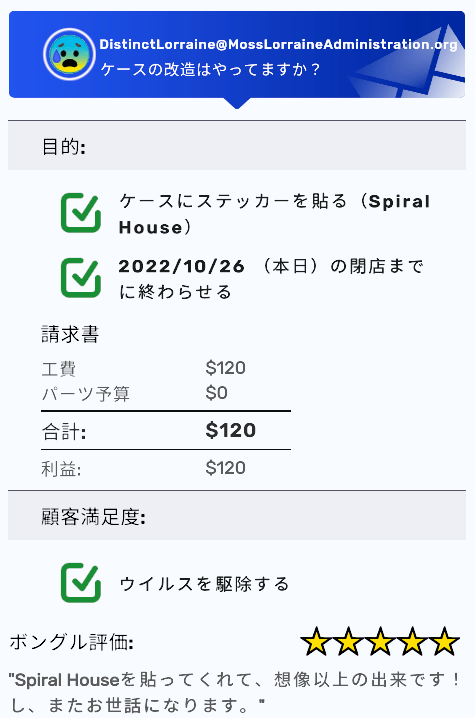
依頼:PCケースをカスタマイズする(テーマ柄)①
PCケースを指定されたテーマ柄にカスタマイズする依頼です。
ステッカーを貼る依頼とあまり変わりません。
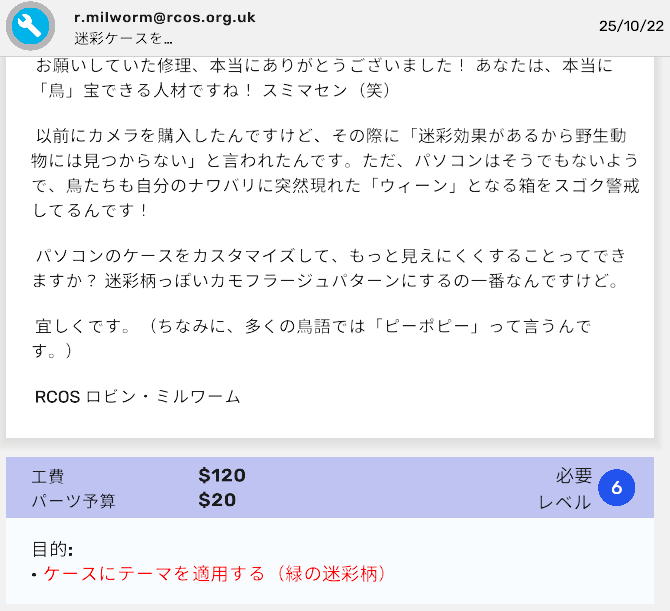
PCケースをテーマ柄にする
カスタマイズ用の作業台にPCを置き、プリンターを選択します。

依頼では「緑の迷彩柄」にしてほしいということだったので、そちらを選択します。
カモフラージュしたいようなのでガラスも適用しています。
しなくても問題ないと思います。
これで依頼は完了です。
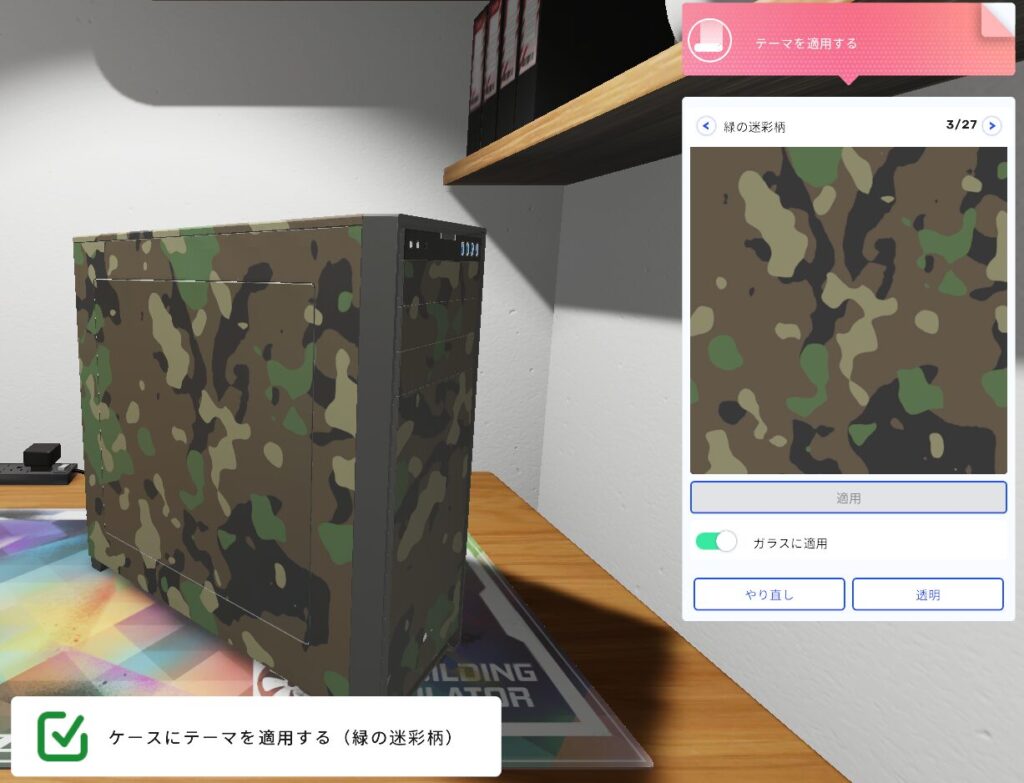
依頼:CPUをアップグレードする①
CPUをアップグレードする依頼です。
「Intel Core i7-6700K」と書かれているので、そちらのCPUを注文します。
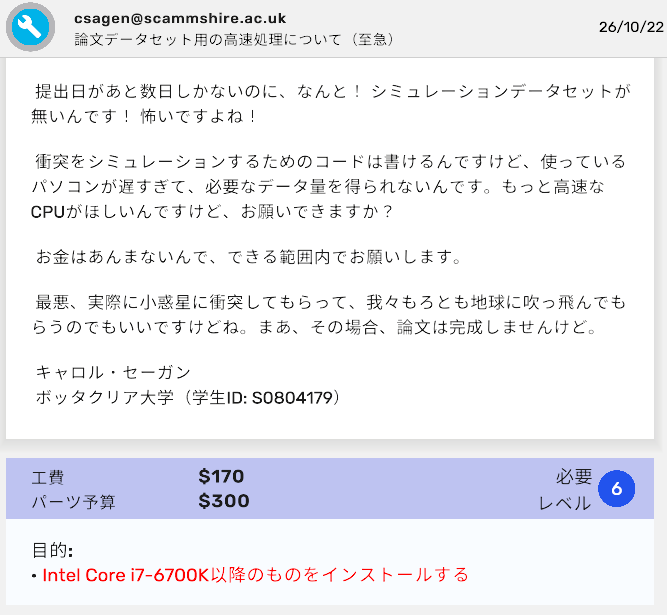
CPUを注文し、交換する
ショップで「Intel Core i7-6700K」を検索すると該当するCPUが表示されます。
CPUを注文し、届いたらPCに搭載されているCPUと交換します。
これで依頼は完了となります。
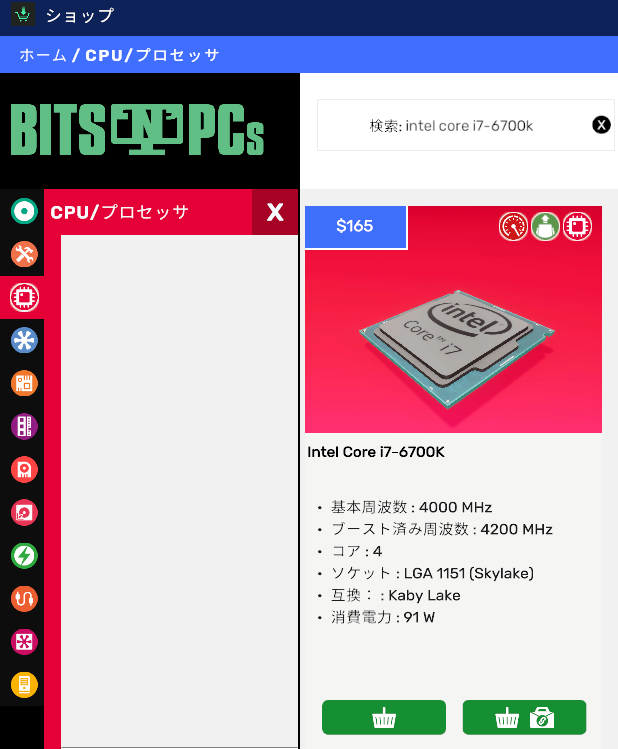
依頼:PCケースをカスタマイズする(ペイント)
PCケースをレッドにペイントする依頼です。
ガラスにはペイントしないように注意しましょう。
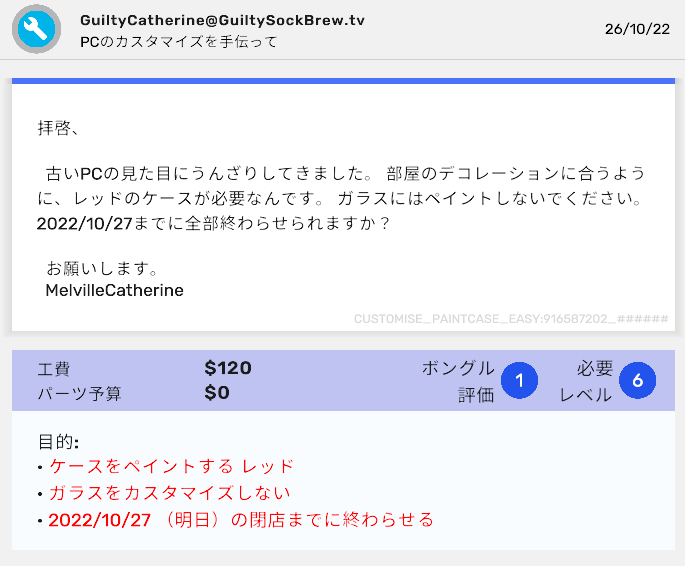
PCケースをペイントする
PCケースを作業台に置き、カラースプレーは赤色を選択します。
ガラスには適用しません。
こちらの設定でPCケースをペイントし、依頼は完了です。
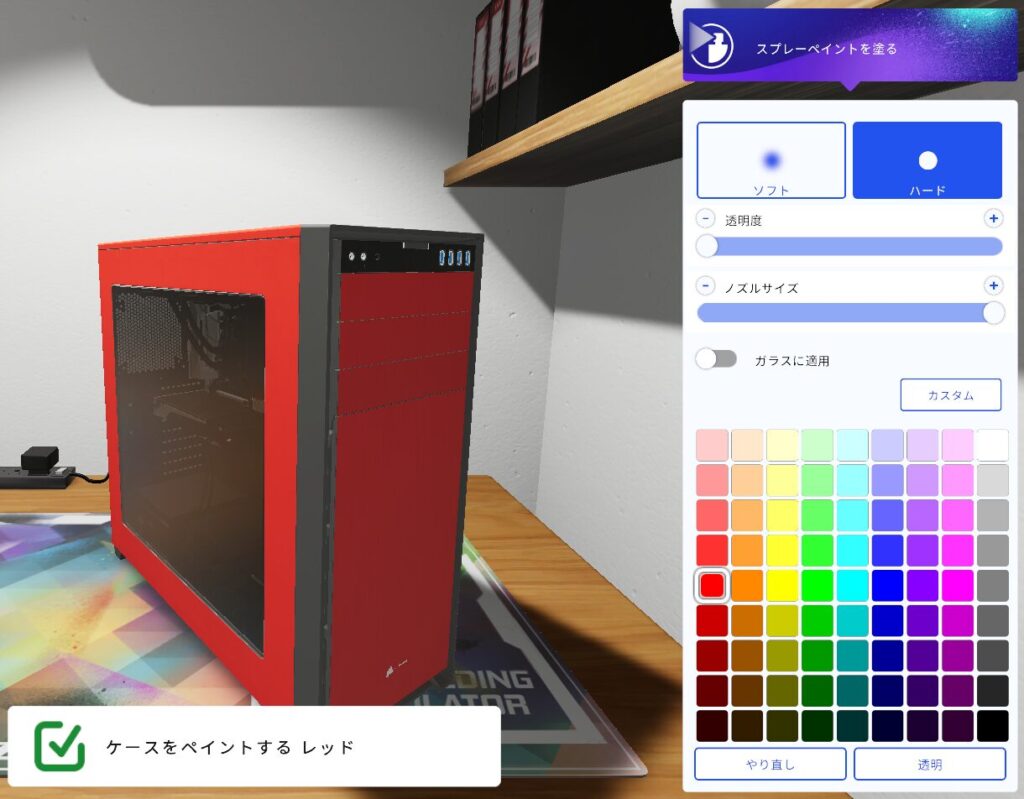
依頼:ケーブルを交換する
PCパーツを繋いでいるケーブルを緑色のものに交換する依頼です。
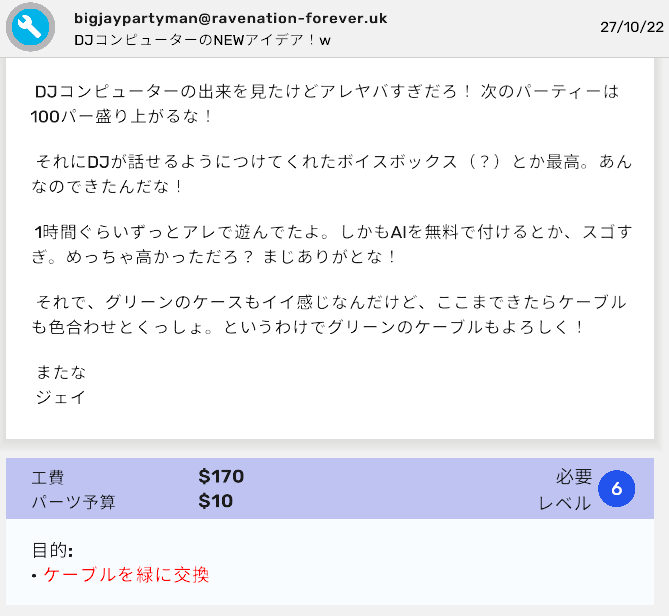
ケーブルを購入する
緑色のケーブルを所持していないので、ショップで緑色のケーブルを注文します。
ケーブルのタイプはいくつかありますが、どれを選んでも問題ありません。
私はスリーブを選びました。
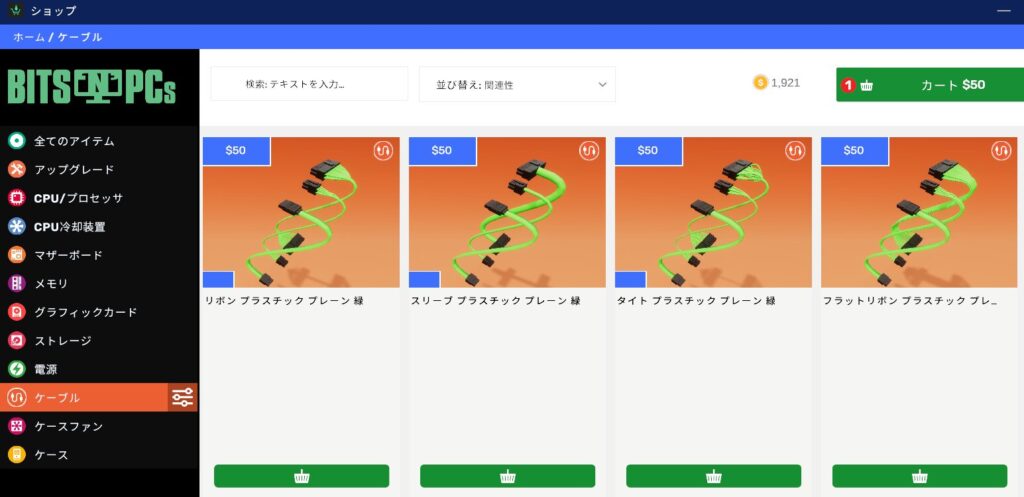
ケーブルを交換する
注文したケーブルが届いたら交換します。
まずはPCパーツを繋いでいる黒のケーブルを外します。

次に緑色のケーブルを選択します。
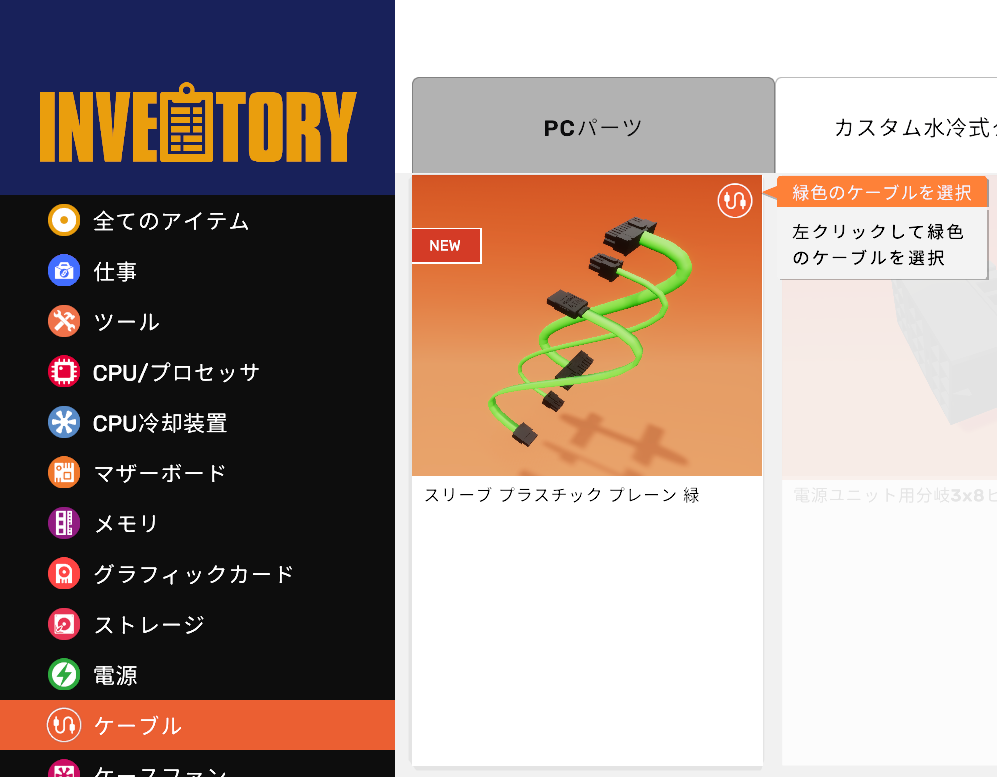
通常通りにケーブルを繋いでいきます。
その際に使用されるケーブルは緑色になっています。
ケーブルを全て繋ぎ、依頼は完了となります。

依頼:PCケースをカスタマイズする(テーマ柄)②
PCケースをテーマ柄にカスタマイズする依頼です。
追加依頼はなしです。
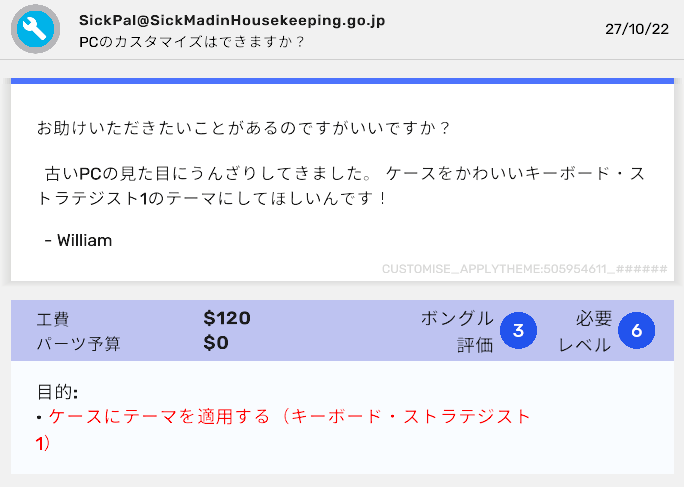
PCケースをテーマ柄にする
PCケースを依頼内容に合わせたテーマ柄にします。
今回は「キーボード・ストラジスト1」を選択しました。
これで依頼は完了です。
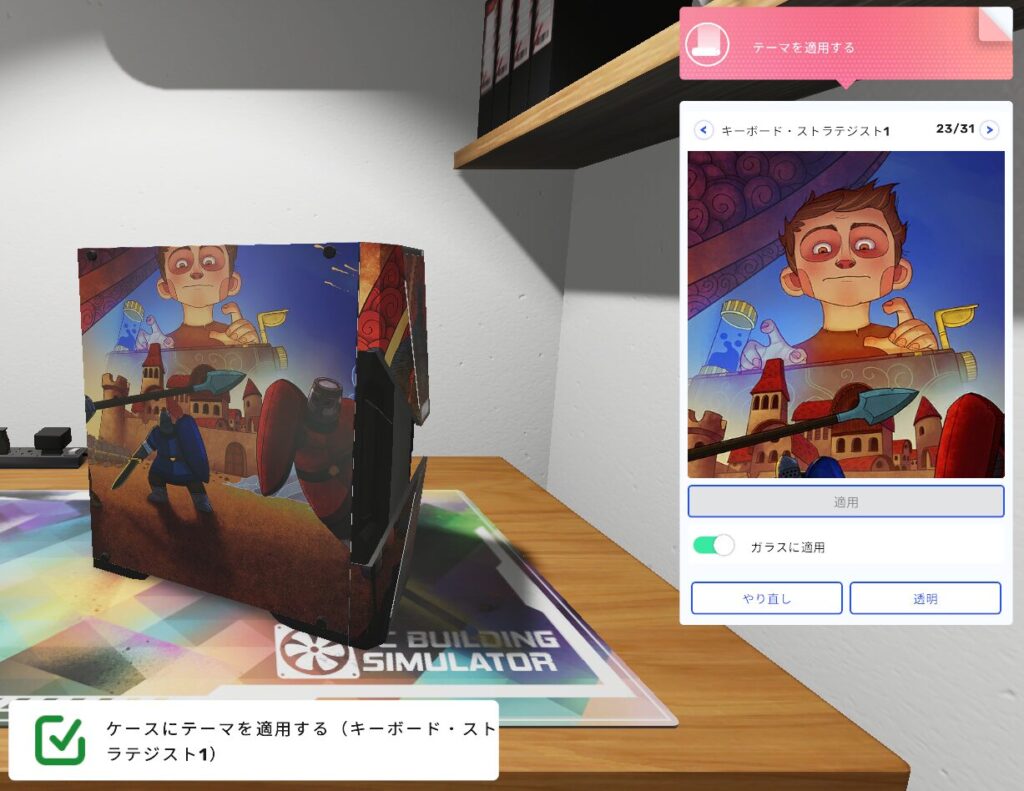
依頼:CPUをアップグレードする②
CPUをアップグレードする依頼です。
メールに「Ryzen 5 six Core 1600X」にアップグレードしてほしいと記載されているので、依頼通りに対応します。
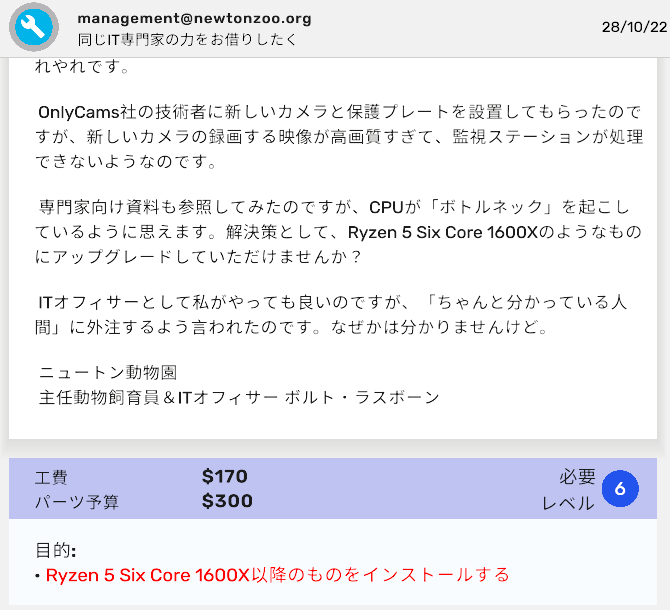
CPUを注文し、交換する
ショップにて「Ryzen 5 six Core 1600X」を検索します。
検索でヒットしたCPUを注文し、顧客PCに搭載されているCPUと交換します。
これで依頼は完了です。
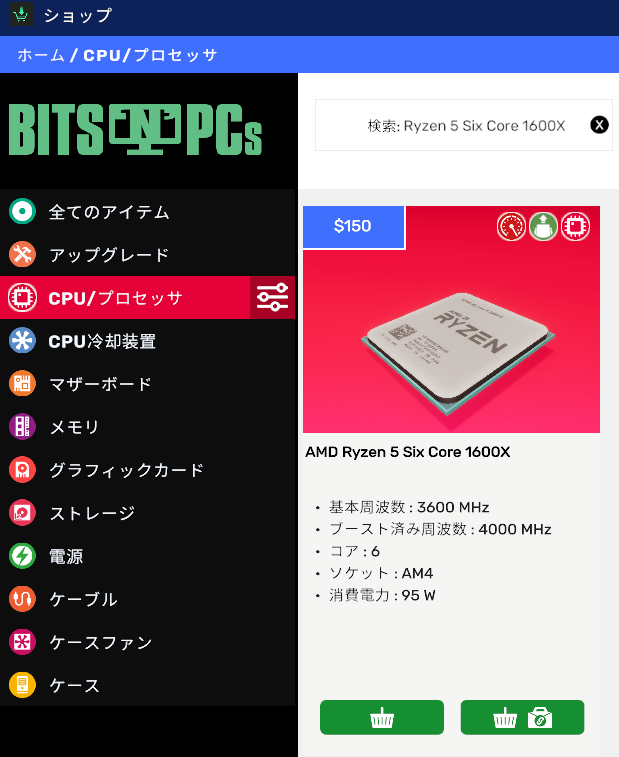
依頼:ウイルスを駆除する + 追加依頼(ケーブル交換、テーマ柄)
ウイルスを駆除する依頼です。
メールには他の依頼も記載されているので、そちらの対応もします。
ケーブルの改造をしてほしいとのことなので、記載の通り白色のケーブルへ交換します。
そしてユニオンジャックのテーマがよさそうなので、PCケースをユニオンジャックのテーマ柄へ変更します。
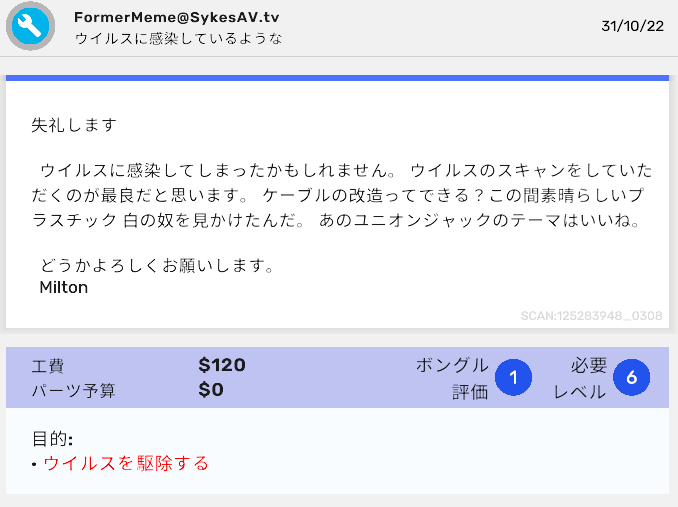
ウイルスを駆除する
まずは本命の依頼の対応をしましょう。
顧客PCにUSBを挿し、ウイルススキャナをインストールします。
インストール後にウイルススキャンし、ウイルス駆除を実行します。
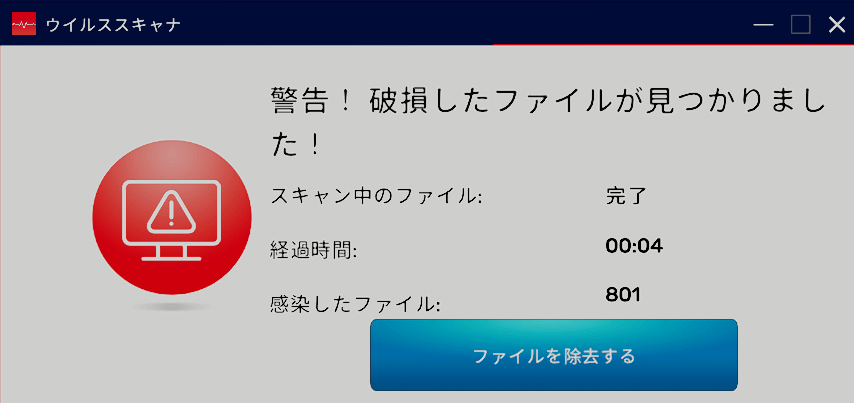
ケーブルを交換する
メールに記載されている依頼も対応します。
白色のケーブルにしたいようなので、元々使用されている黒のケーブルを外します。
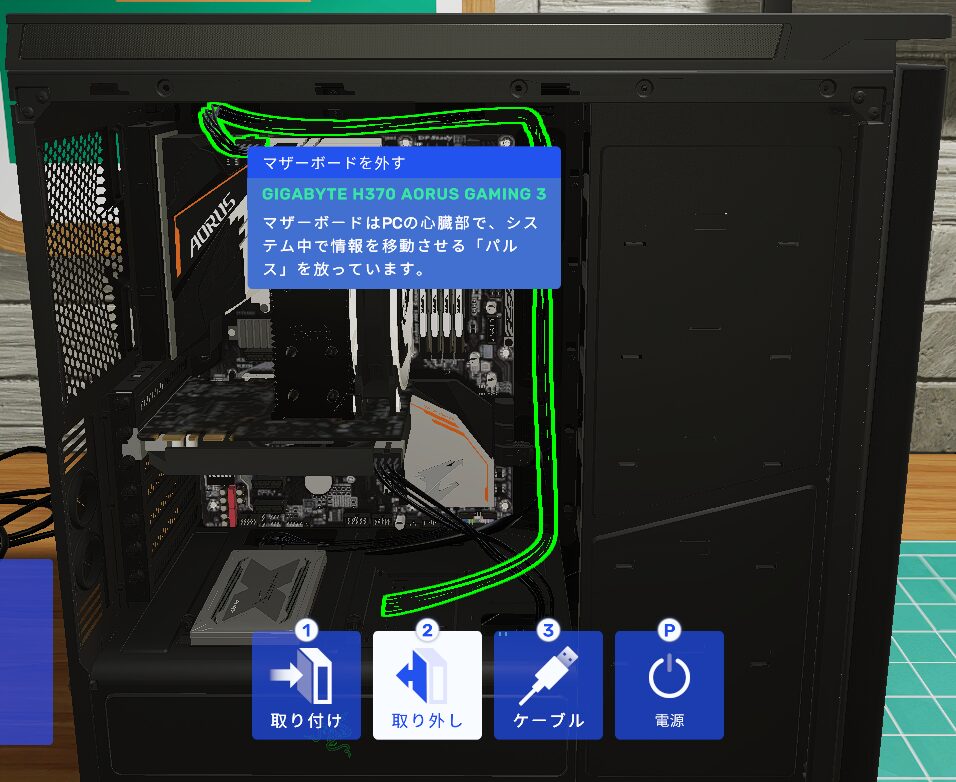
プラスチック白色のケーブルを選択します。
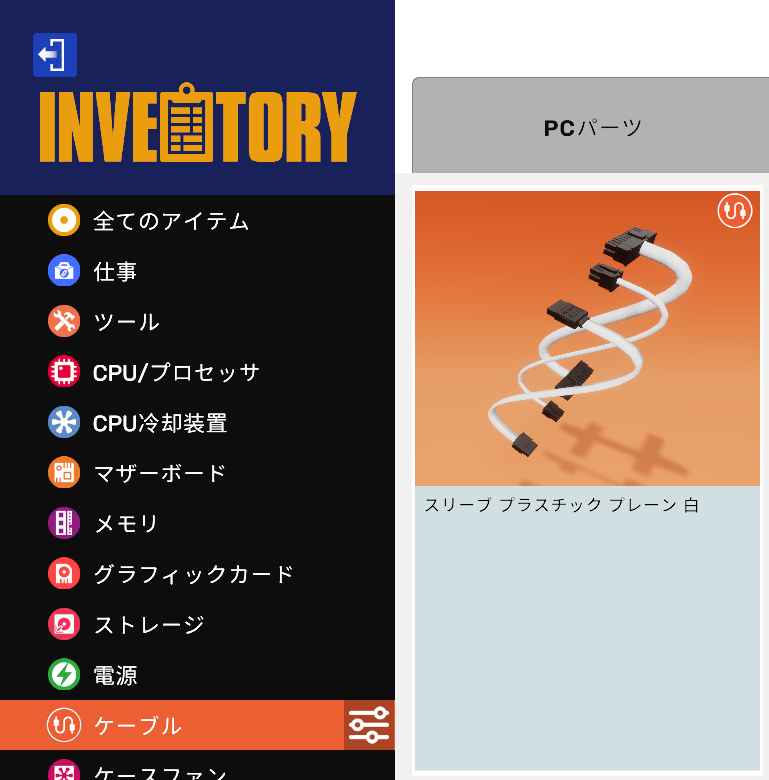
白色のケーブルで接続します。
これでケーブルの交換ができました。

PCケースをテーマ柄にする
メールに記載されている依頼はもう一つあります。
PCケースをユニオンジャックのテーマ柄にすることです。
カスタマイズ用の作業台にPCを置き、ユニオンジャックのテーマ柄へ変更します。
これでメールに記載されている依頼を網羅することがきました。
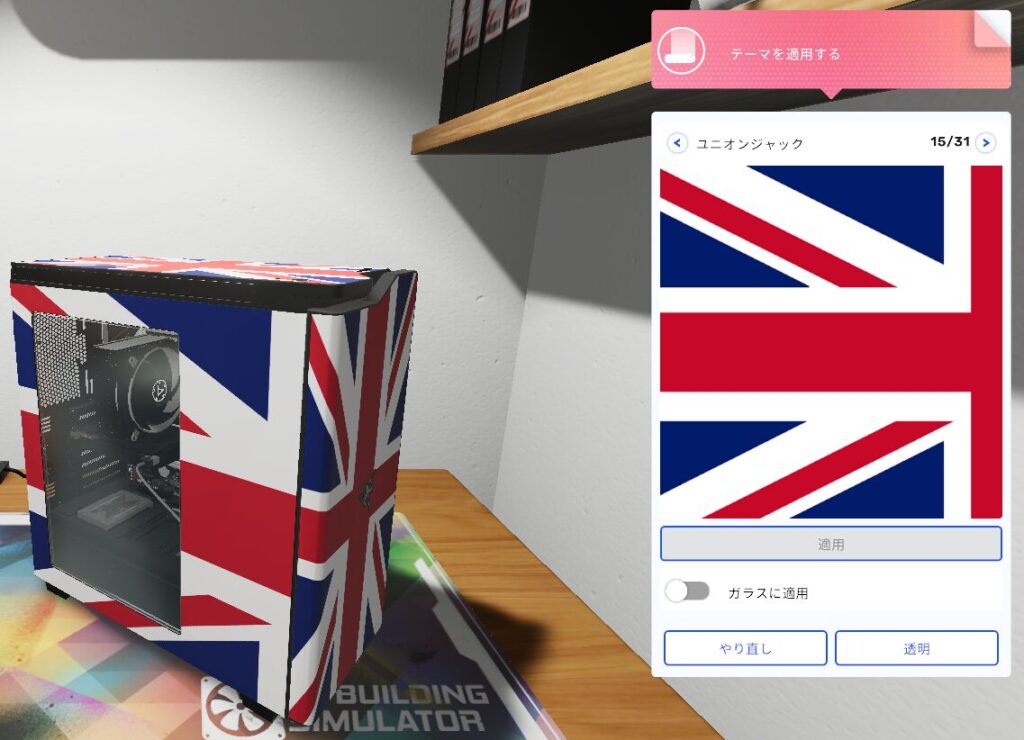
顧客満足度も問題なしです。
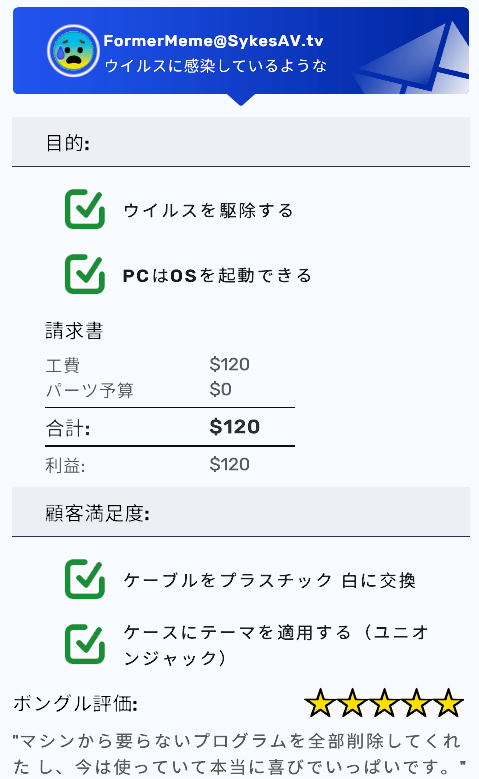
依頼:RAMをアップグレードする + 追加依頼(ウイルス駆除、ケーブル交換)
RAMを8GBにアップグレードする依頼です。
メールにはマシンの実行が遅いと記載されているのでウイルススキャンをします。
他には薄灰色のケーブルが気になっているようなのでケーブルを交換します。
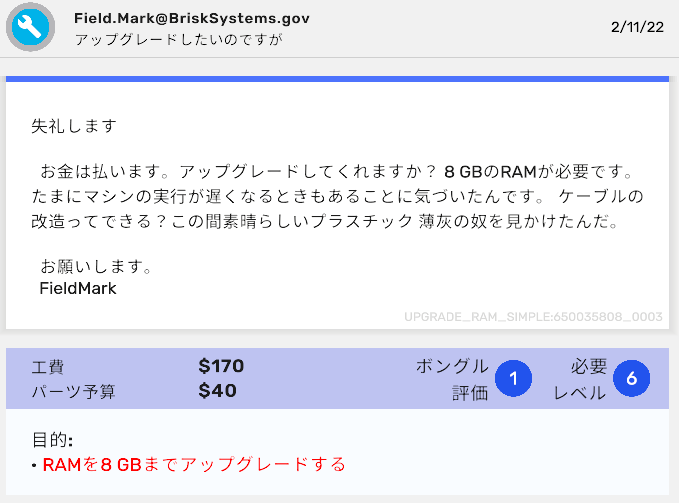
RAMを注文し、増設する
まずは現状を確認します。
顧客のPCスペックを表示します。
搭載されているRAMは4GBが1枚でした。
今回は8GBまでアップグレードするので、同じRAMを1枚注文します。
届いたRAMはPCに取り付けましょう。
これでRAMは合計8GBになりました。
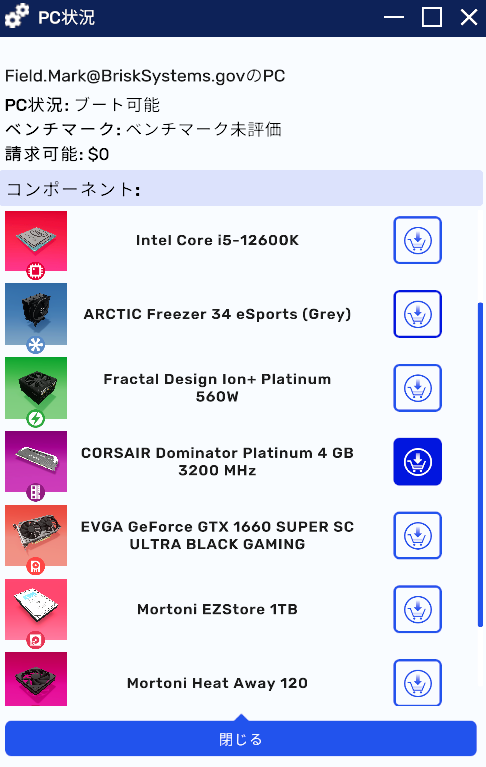
ウイルスを駆除する
次にマシンの実行が遅いとのことなのでウイルススキャンします。
顧客PCにUSBを挿し、ウイルススキャナをインストールします。
ウイルススキャナを起動し、ウイルススキャンします。
ウイルス感染していたため駆除します。
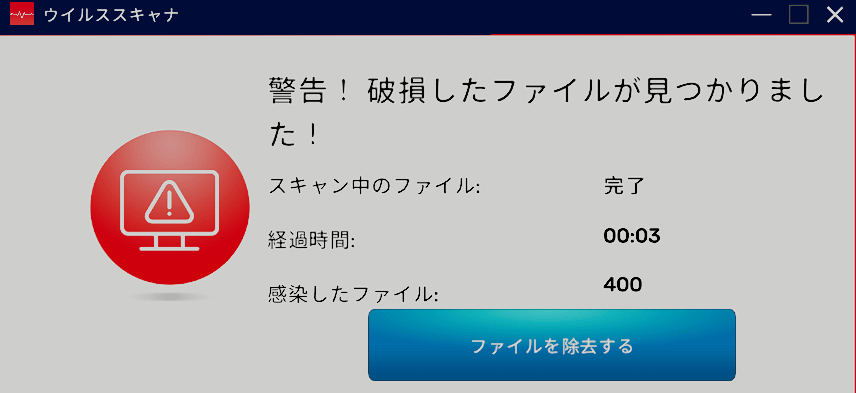
ケーブルを交換する
メールに薄灰のケーブルが気になっているようなので、ケーブルを交換します。
接続されている黒色のケーブルを取り外し、薄灰のケーブルを接続します。
これでメールに記載されている依頼を網羅することがきました。

顧客満足度も問題なしです。
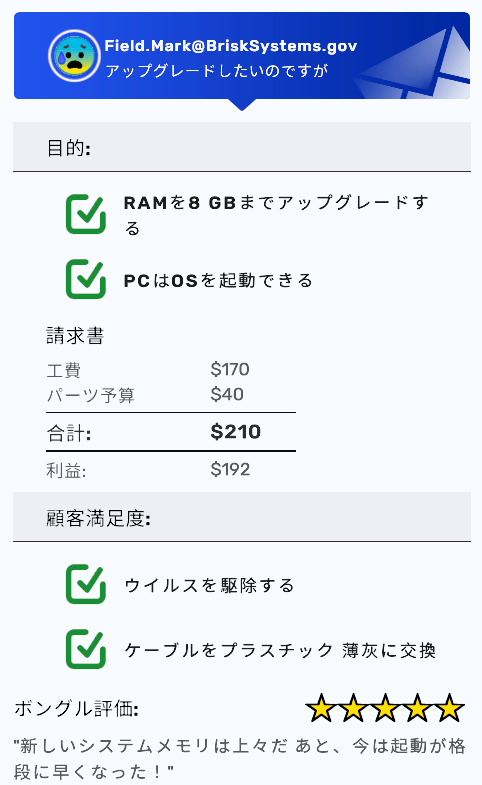
依頼:RAMをアップグレードし、PC掃除する + 追加依頼(PCをカスタマイズする)
RAMをアップグレードし、PC掃除をする依頼です。
使用する部品は新品のみという指定がされています。
追加の依頼はPCにステッカーを貼ることです。
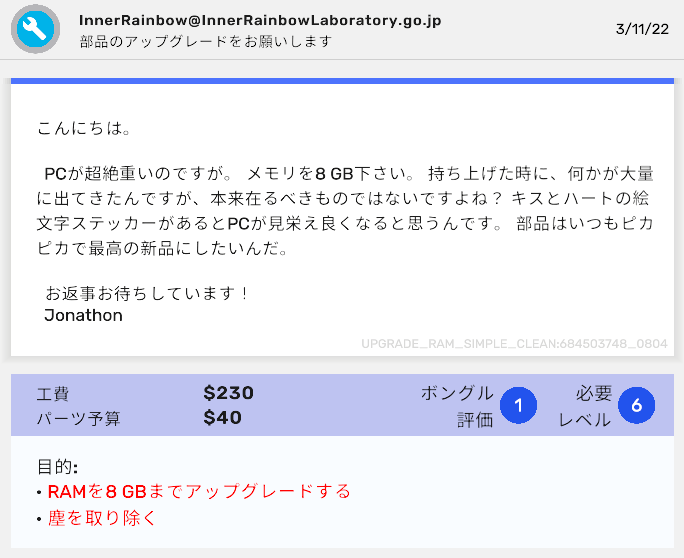
RAMを注文し、増設する
まずは現状を確認します。
顧客のPCスペックを表示します。
搭載されているRAMは4GBが1枚でした。
今回は8GBまでアップグレードするので、同じRAMを1枚注文します。
届いたRAMはPCに取り付けましょう。
これでRAMは合計8GBになりました。
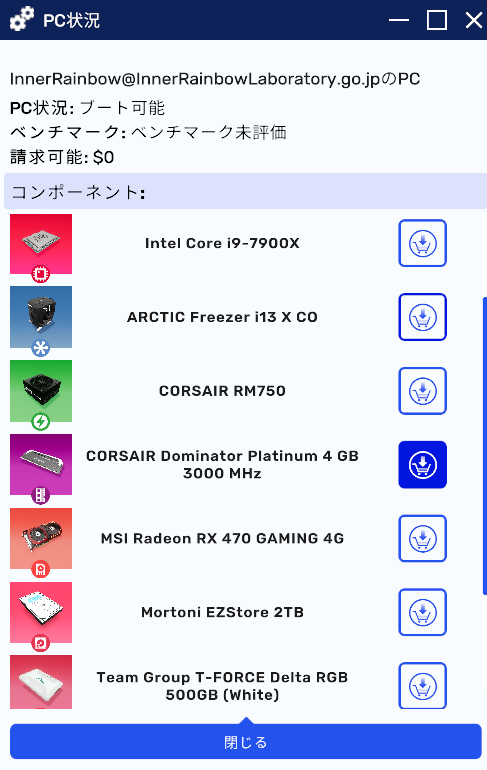
PCを掃除する
エアダスターでPCケースの中を掃除します。
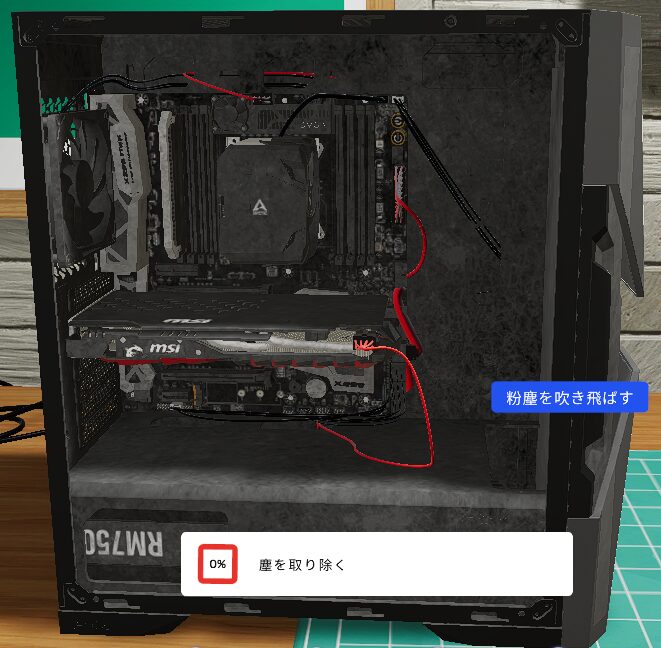
PCケースをカスタマイズする
メールに記載されているように、「キスとハートの絵文字」のステッカーをPCケースへ貼ります。
念のため3枚貼りました。
これでメールに記載されている依頼を網羅することがきました。
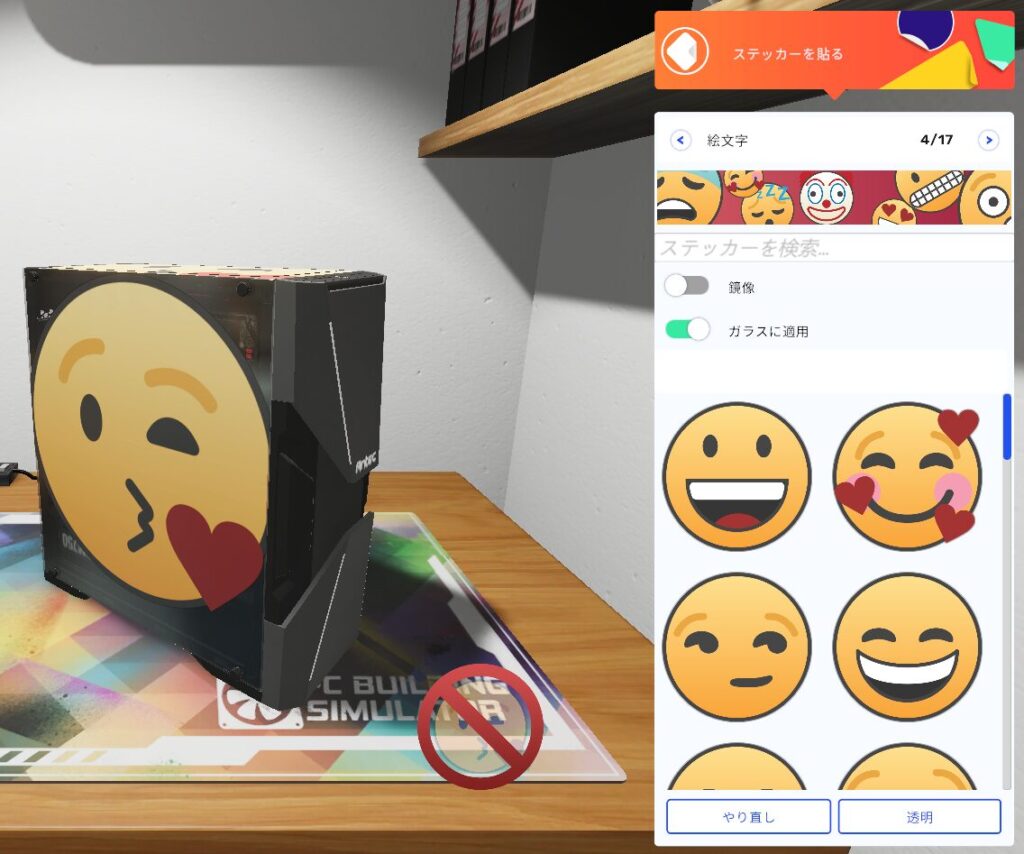
顧客満足度も問題なしです。

依頼:PCをアップグレードする + 追加依頼(PC掃除、アプリをインストールする)
PCを指定されたスペックへアップグレードします。
今回は「タンクス・フォー・メモリーズ」の推奨スペックに合わせます。
追加の依頼については、排気口が詰まっているようなのでPCの掃除が必要になります。
あとは「Spiral Engine 4.0」が欲しいようなのでインストールします。
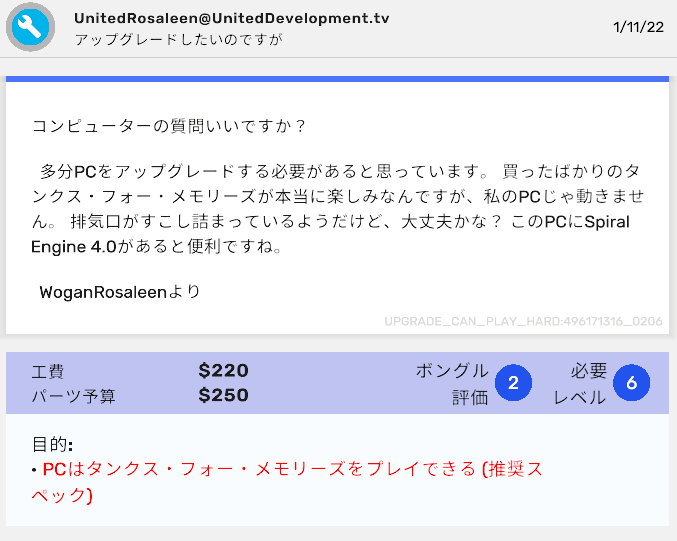
PCのスペックを確認する
まずはPCのどのパーツをアップグレードするのか確認します。
「起動チェッカー」アプリで「タンクス・フォー・メモリーズ」の推奨スペックを表示します。
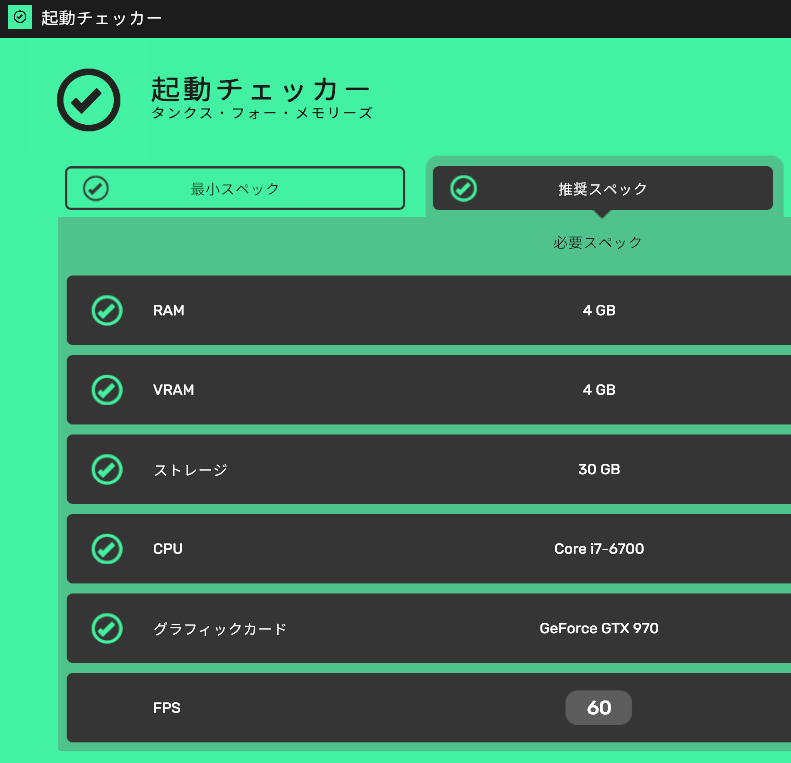
次に推奨スペックに届いていないパーツを確認します。
顧客PCのPCスペックのスクリーンショットを撮り忘れました
RAM:16GBなので問題なし
VRAM:4GBなので問題なし
ストレージ:1000GBなので問題なし
グラフィックカード:「Shean GeForce GTX 970 GAMER」なので問題なし
スペックが足りていないのはCPUのみでした。
PCに搭載されているCPUは「Intel Core i3-8350K」です。
CPUを注文し、交換する
「起動チェッカー」アプリに従ってCPUを注文しましょう。
推奨スペックは「Core i7-6700」なので、ショップで検索します。
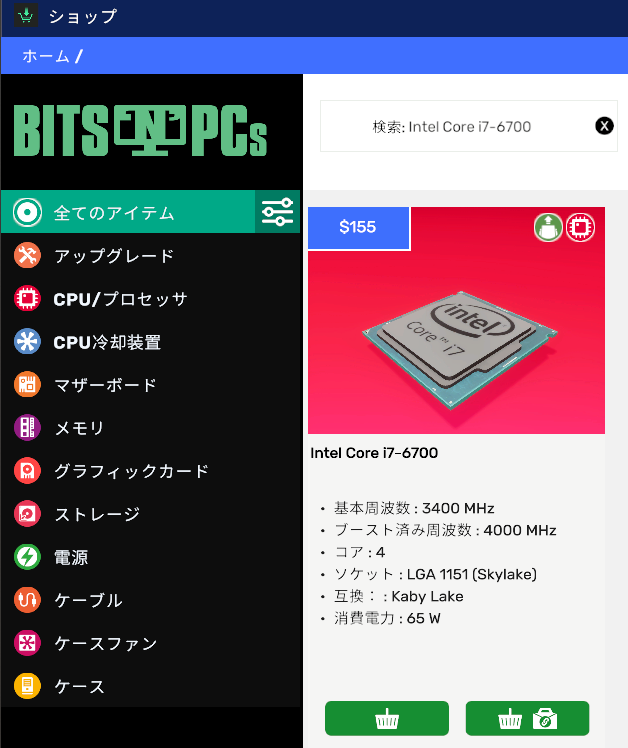
ここで問題が発生します。
依頼に紐づけてカートに入れようとすると「パーツが対応していません」と表示されます。
原因は注文しようとしているCPUがマザーボードのソケットと合わないからです。
マザーボードのソケットに合わせて「Core i7-6700」以上のベンチマークのCPUを探しましょう。
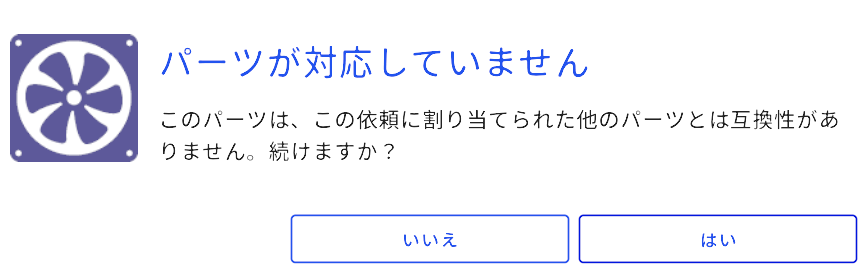
部品ランキングで「Core i7-6700」のベンチマークを確認します。
ベンチマークは「4685」のようです。

次にCPUのソケットを確認します。
今回はCPUを確認していますが、顧客PCのマザーボードのソケットでも確認可能です。
顧客PCで利用されているソケットは「LGA 1151(Coffee Lake)」です。
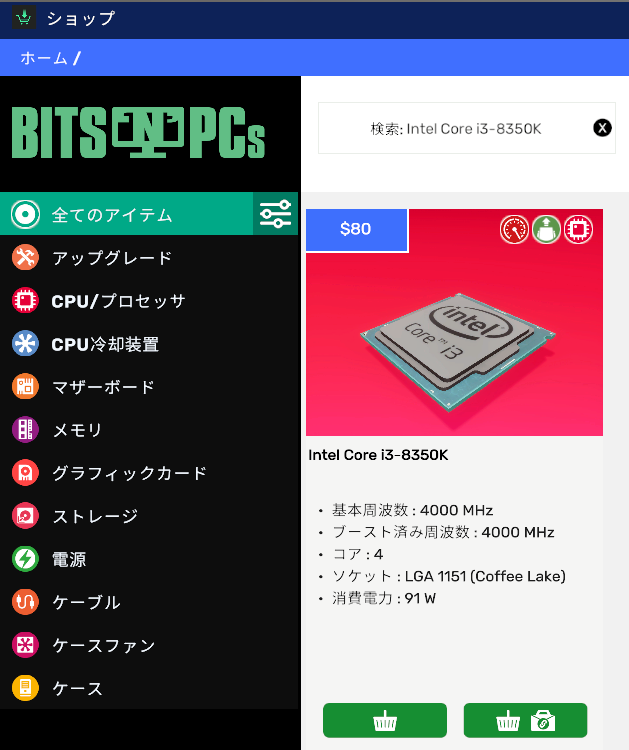
ショップにて「LGA 1151(Coffee Lake)」ソケットに対応しているCPUを検索します。
検索にヒットしたCPUを見てみると、第8世代のCPUのようです。
Intel CPUの世代についてはこちら
-
-
Intel CPU の世代を一覧で解説。性能差や見分け方は? | 法人向けパソコン(PC)・計測器レンタルなら横河レンタ・リース
こちらの記事では、Intel CPU の世代を一覧で紹介します。各世代の性能差や見分け方も解説しますので、Intel製PCの導入・買い替えを検討している方や、自分のPCの性能や世代を知りたい方は、ぜひ ...
www.yrl.com
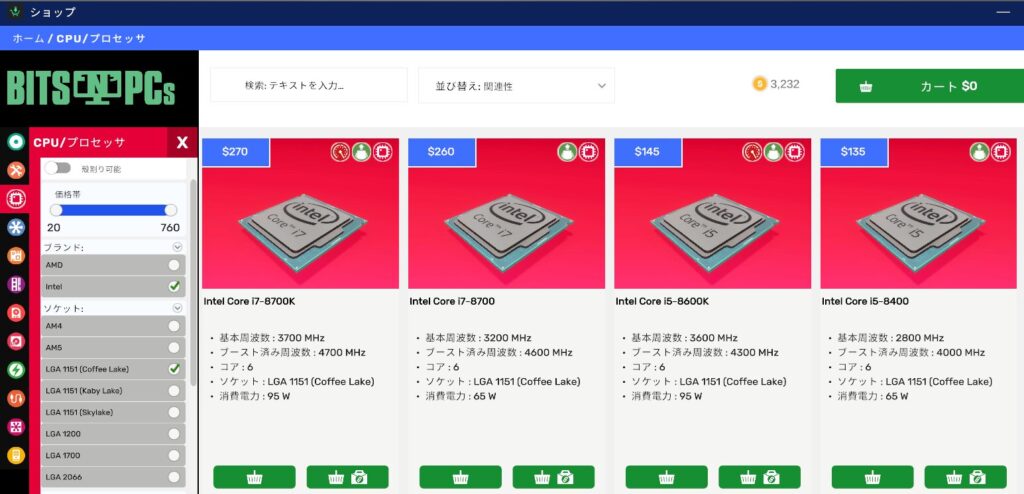
これで求めているCPUの条件が決まりました。
- ベンチマークが「4685」以上
- ブランドがIntel
- 世代は第8世代
再度、部品ランキングで条件に合ったCPUを探してみるとありました。
「Intel Core i5-8400」です。
ベンチマークは「5449」で、ソケットは「LGA 1151(Coffee Lake)」なので問題なしです。
「Intel Core i5-8400」を注文し、PCに搭載されているCPUと交換します。
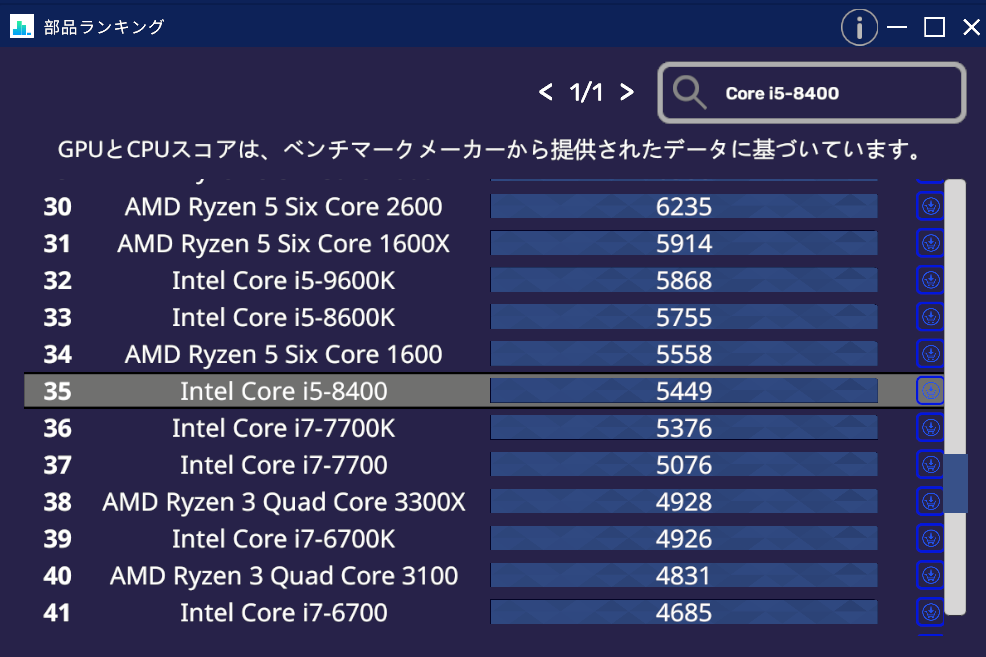
CPUを交換後、顧客PCに「起動チェッカー」をインストールします。
そして「タンクス・フォー・メモリーズ」の推奨スペックに届いているのか確認します。
全て推奨スペックに届いていたのでPCのアップグレードは完了です。
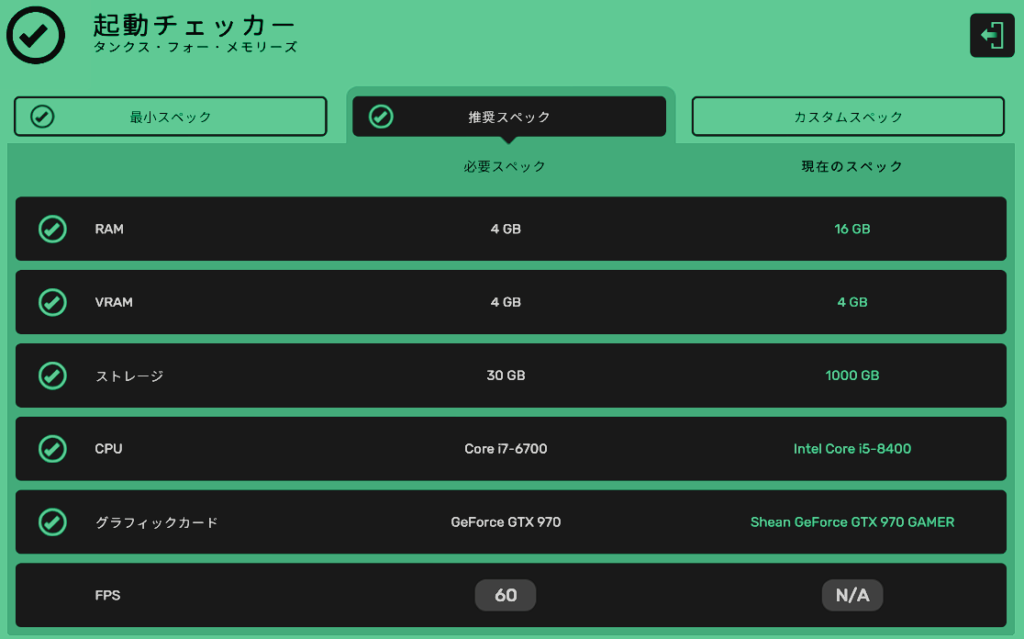
PCを掃除する
メールでは排気口が詰まっているようなのでPCの掃除をします。
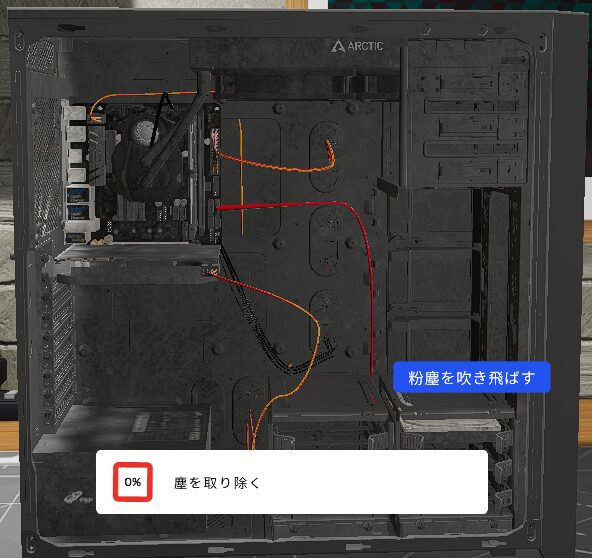
アプリをインストールする
メールには「Spiral Engine 4.0」があると便利と記載されていたので、USBを挿してアプリをインストールします。
これでメールに記載されている依頼を網羅することがきました。
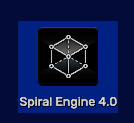
顧客満足度も問題なしです。
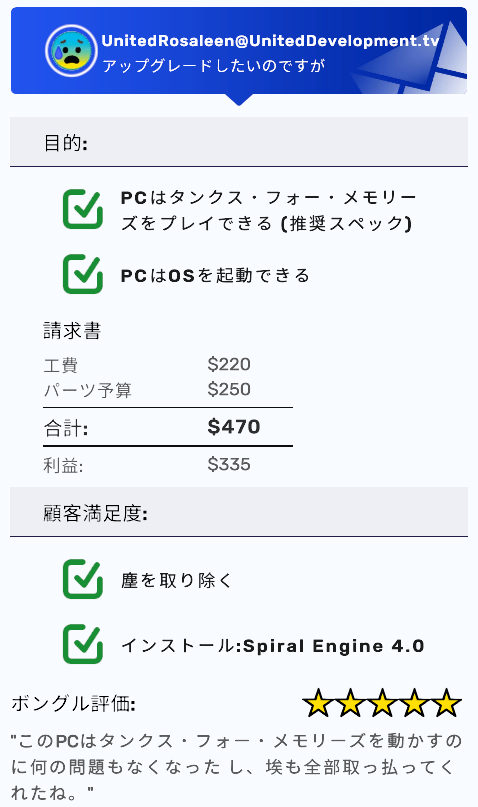
依頼:PCを修理する + 追加依頼(ケーブル交換、PCをカスタマイズする)
PCの故障原因を特定し、修理する依頼です。
他にはケーブルの交換、PCをテーマ柄にカスタマイズ対応もします。
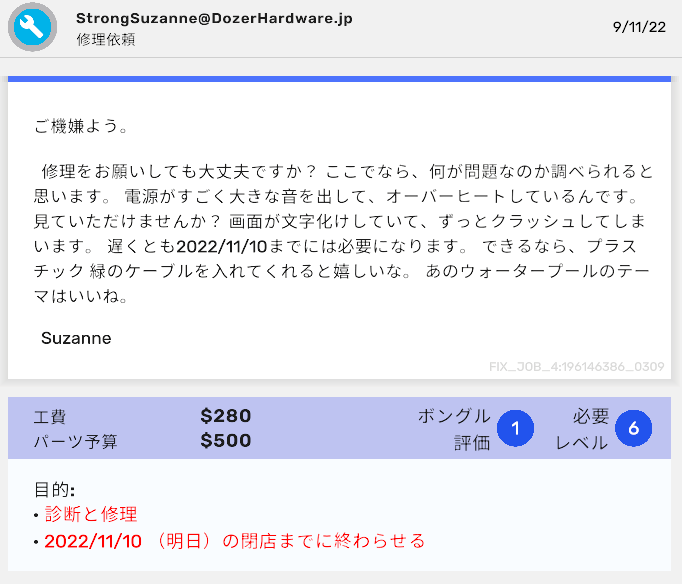
故障原因を確認する
メールには「電源がすごくおおきな音を出て、オーバーヒートしている」と書かれています。
故障の原因は電源かもしれません。
あくまで予想なので、他に不具合がないか確認します。
届いたPCの電源をオンにし、タブレットのサーマルアプリを起動します。
電源が熱くなっていると想定していたのですが、赤く表示されてる部分はありませんでした。
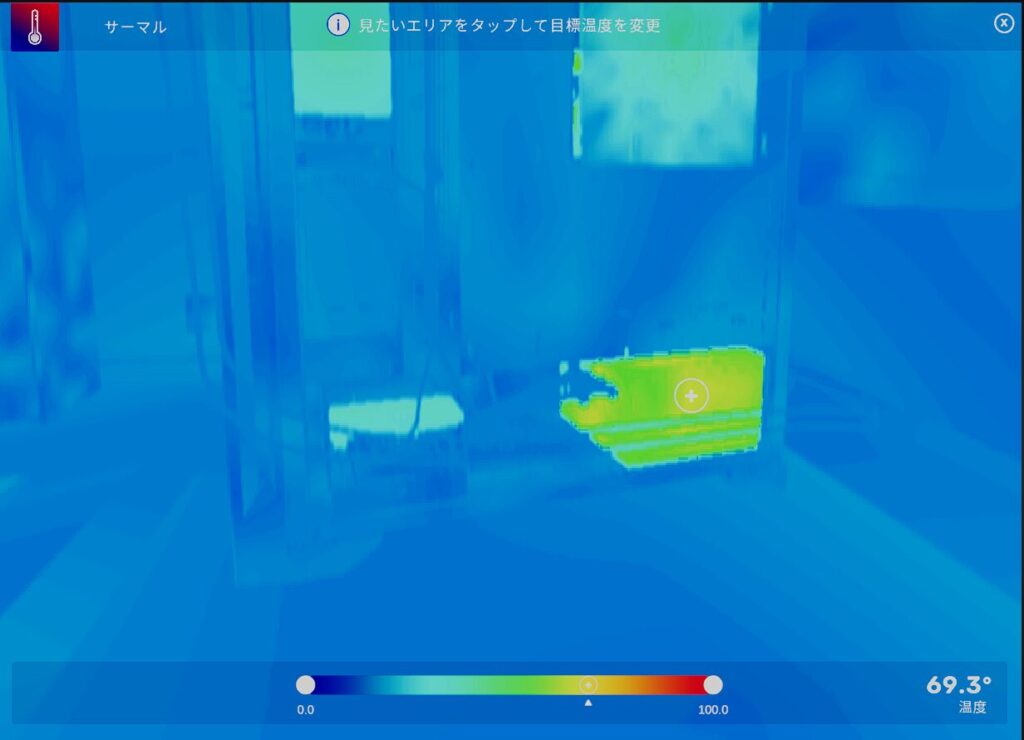
とは言っても、故障の原因である可能性はあるので電源を取り外してみます。
取り外した電源を見てみると「不良品」と書かれていました。
故障の原因だったので交換対応します。
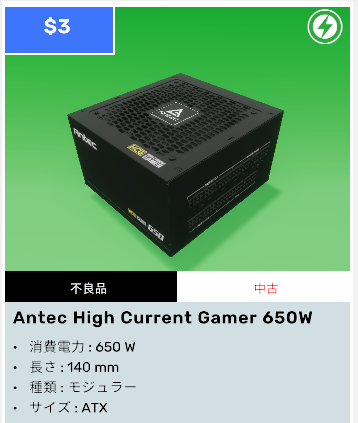
もう一点、サーマルアプリで故障しているパーツが見つかりました。
それは冷たくなったGPUです。
GPUも故障している可能性があるので取り外します。
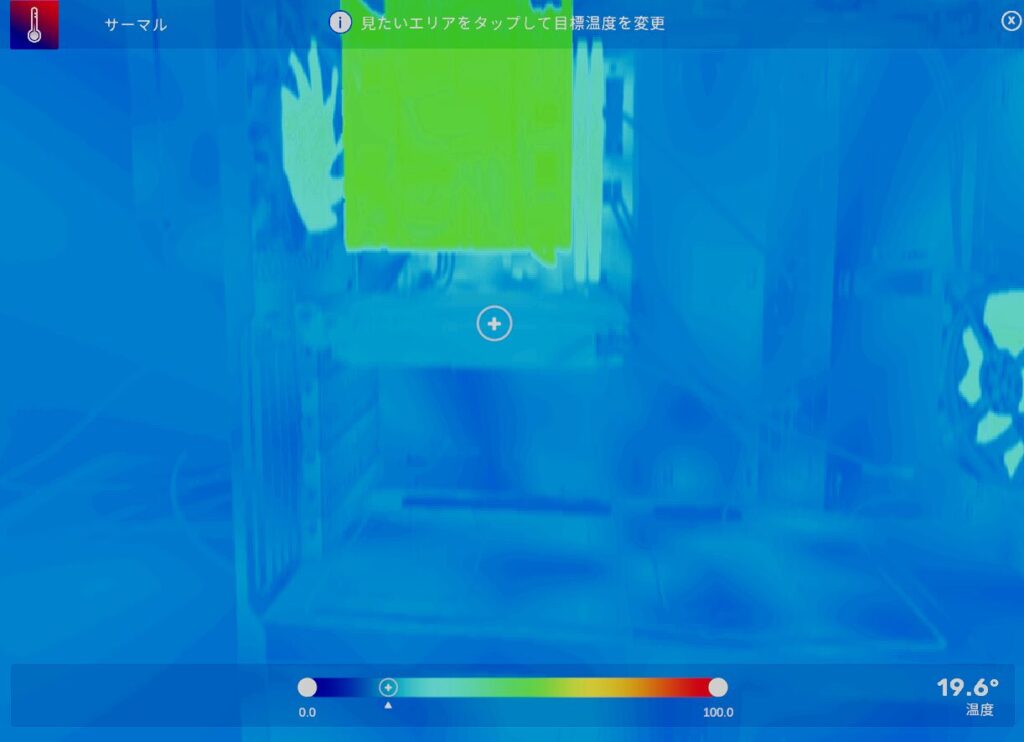
GPUを確認してみると破損していました。
GPUも故障の原因だったので交換します。

故障したパーツを注文し、交換する
確認した結果、故障しているパーツは電源とGPUでした。
全く同じパーツを注文し、それぞれ交換します。
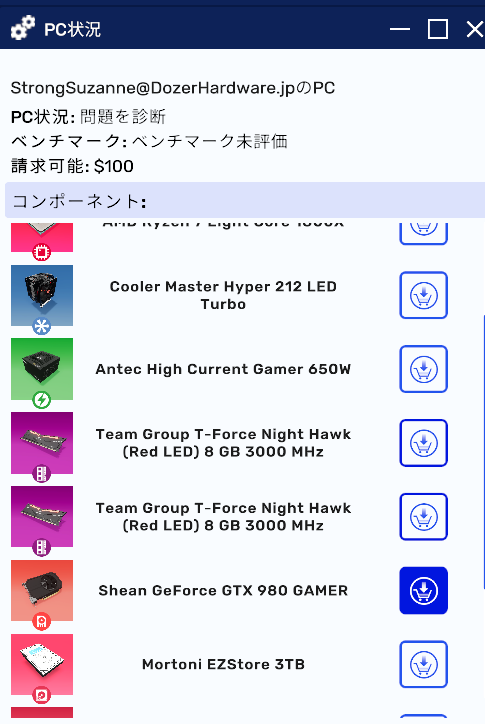
交換後、PCが問題なく起動できるか確認します。
PCが起動できたので修理は完了です。

ケーブルを交換する
メールに追加の依頼があったので、そちらも対応していきます。
緑色のプラスチックケーブルを入れてほしいと書かれていました。
指定通りにケーブルを緑色に交換します。

PCケースをカスタマイズする
あとはPCケースをテーマ柄にカスタマイズする依頼です。
PCケースを「ウォータープール」柄に変更します。
これでメールに記載されている依頼を網羅することがきました。
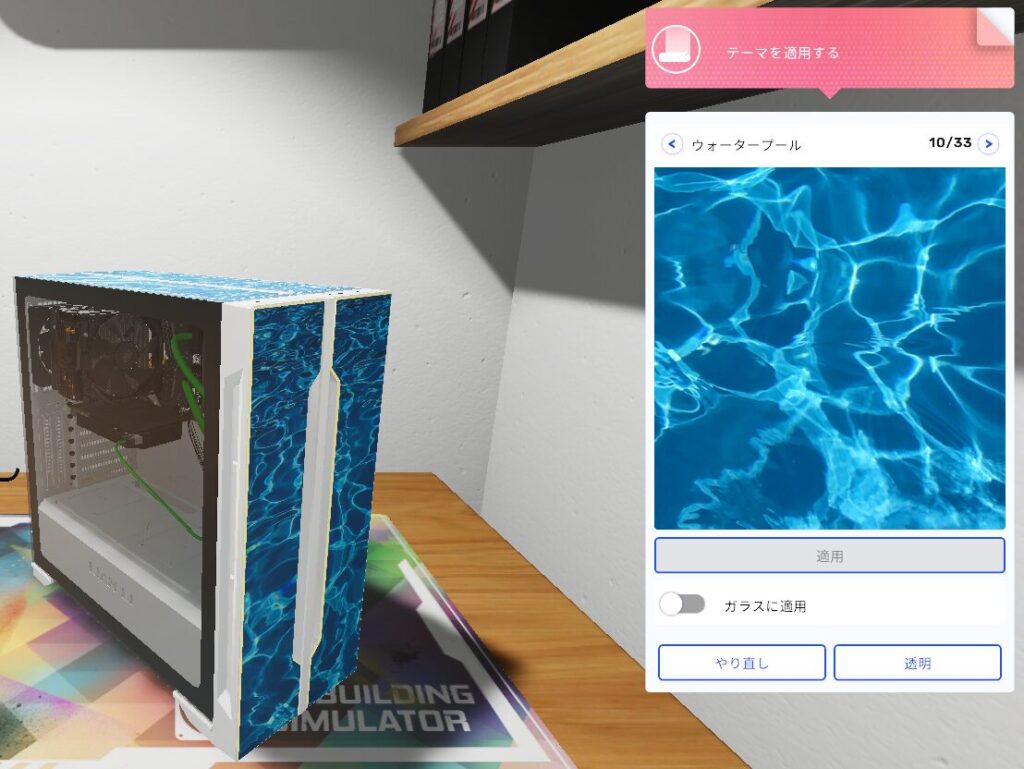
顧客満足度も問題なしです。
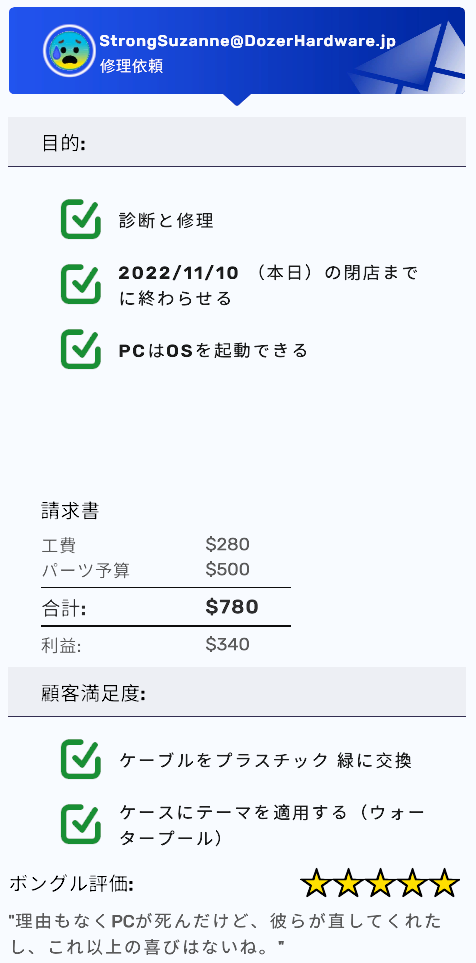
依頼:PCケースをカスタマイズする(ステッカー) + 追加依頼(掃除、ソフトインストール)
PCケースにステッカーを貼る依頼です。
メールだと何のステッカーを貼ればよいのかわかりませんが、目的に「ロゴ(ペイント)」であることがわかります。
メールには他の依頼も含まれているので、PCの掃除とCellOutのインストールをします。
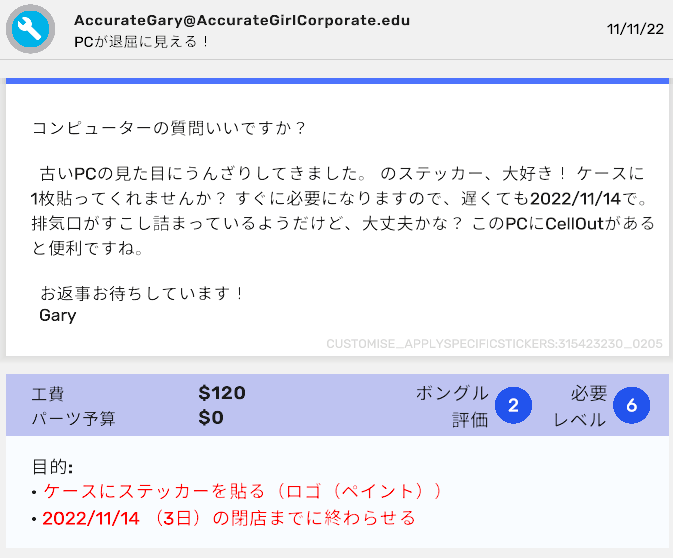
PCケースをカスタマイズする
PCケースに「ロゴ(ペイント)」のステッカーを貼ります。
3枚貼らないといけないようなので指示に従います。
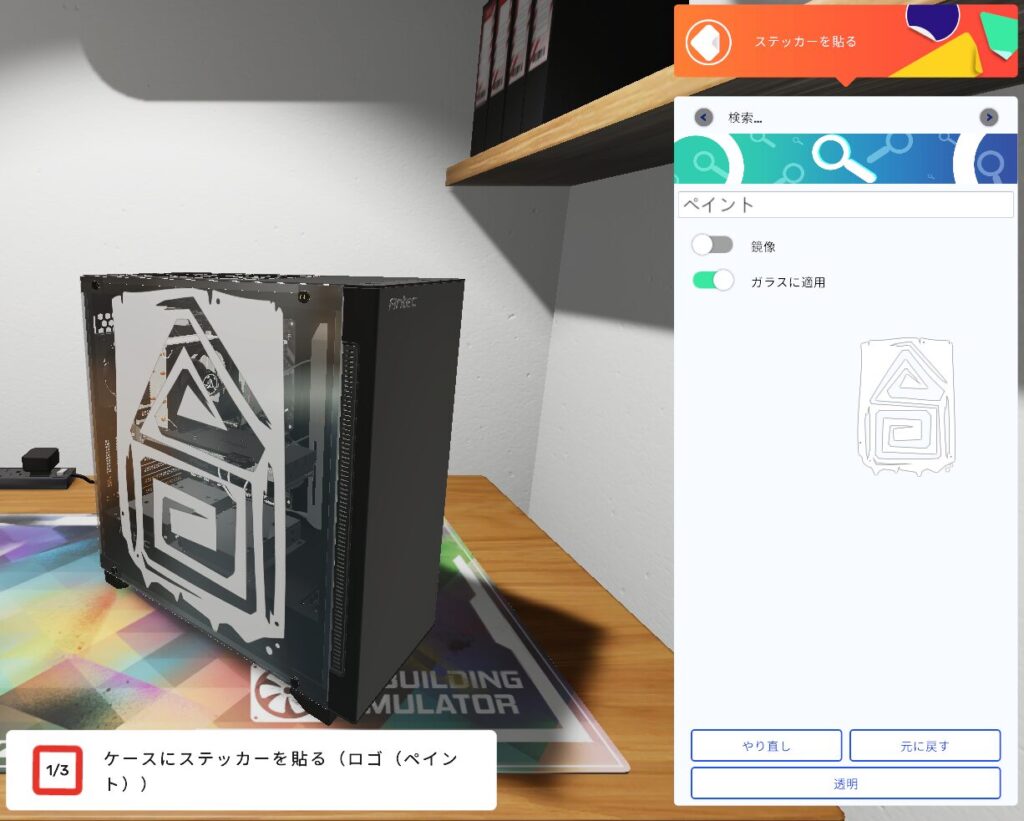
ソフトをインストールする
CellOutをインストールしてほしいようなので、USBを挿してインストールします。
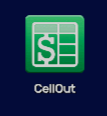
PCを掃除する
PCの排気口が詰まっているようなので掃除します。
単純作業なので画像は割愛します。
これでメールに記載されている依頼を網羅することがきました。
顧客満足度も問題なしです。
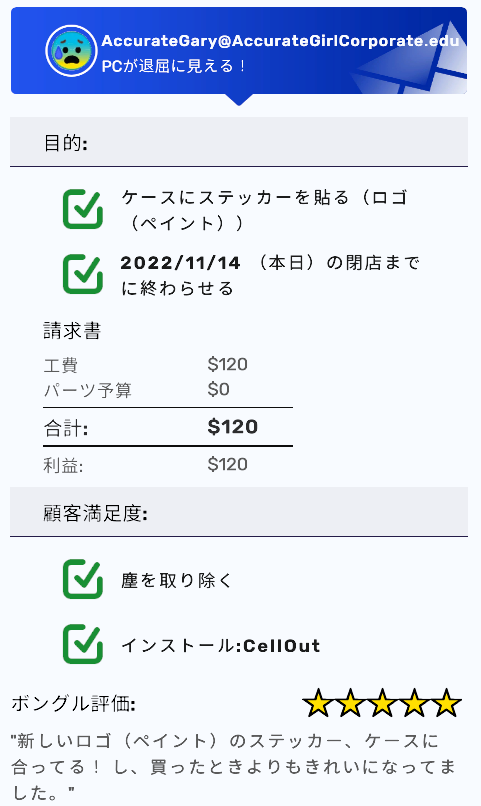
記事は随時更新します
キャリアモードがレベル6のものはこちらの記事に随時更新いたいたします。
他のレベルもキャリアモードを進めていくうちに追加していく予定です。
各レベルの記事
こちらにキャリアモード関連の記事をまとめています。
